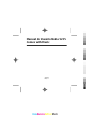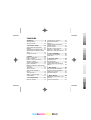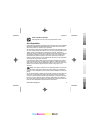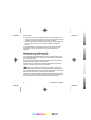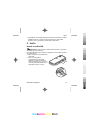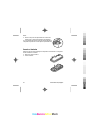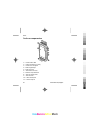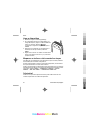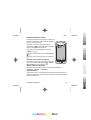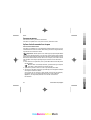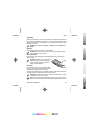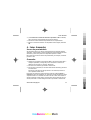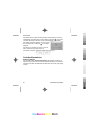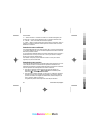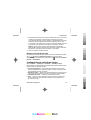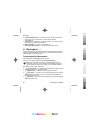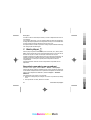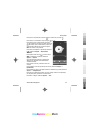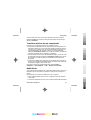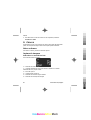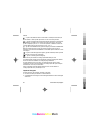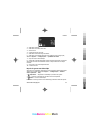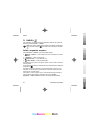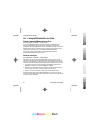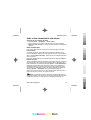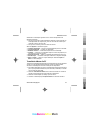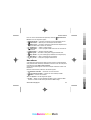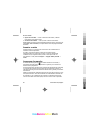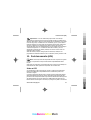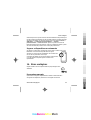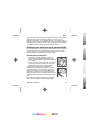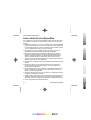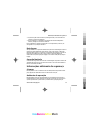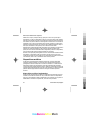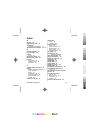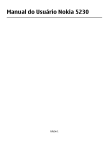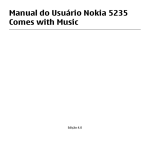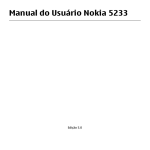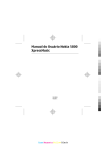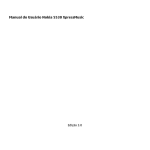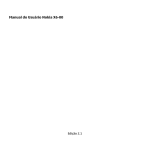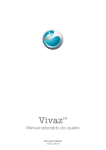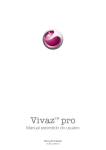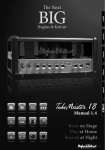Download Manual do Usuário Nokia 5235 Comes with Music
Transcript
Manual do Usuário Nokia 5235 Comes with Music 9220316 Edição 1 Cyan Magenta Yellow Black DECLARAÇÃO DE CONFORMIDADE A NOKIA CORPORATION declara, neste instrumento, que o produto RM-629 está em conformidade com as exigências básicas e com outros dispositivos relevantes da Diretiva 1999/5/EC. Para obter uma cópia da Declaração de Conformidade, acesse o site, em inglês, www.nokia.com/phones/ declaration_of_conformity/. 0434 © 2010 Nokia. Todos os direitos reservados. Nokia, Nokia Connecting People, Nokia Care e Ovi são marcas comerciais ou marcas registradas da Nokia Corporation. Nokia tune é uma marca sonora da Nokia Corporation. Outros nomes de produto e empresa, mencionados neste manual, podem ser marcas comerciais ou nomes comerciais de seus respectivos proprietários. É proibida a reprodução, transferência, distribuição ou armazenamento, no todo ou em parte, do conteúdo deste documento, de qualquer forma, sem a prévia autorização por escrito da Nokia. A Nokia adota uma política de desenvolvimento contínuo. A Nokia reserva-se o direito de fazer alterações e melhorias em qualquer um dos produtos descritos neste documento sem aviso prévio. Este produto contém software licenciado da Symbian Software Ltd ©1998-2010. Symbian e Symbian OS são marcas comerciais da Symbian Ltd. Java e todas as marcas com base em Java são marcas comerciais ou marcas registradas da Sun Microsystems, Inc. Partes do software Nokia Maps são © 1996-2010 The FreeType Project. Todos os direitos reservados. Este produto é licenciado sob a Licença da Carteira de Patentes Visuais MPEG-4 (i) para uso pessoal e não comercial relacionado a informações codificadas de acordo com o Padrão Visual MPEG-4, por um consumidor que desempenhe atividades pessoais e não comerciais e (ii) para uso relacionado a vídeos MPEG-4 fornecidos por um provedor de vídeo licenciado. Nenhuma licença é concedida ou deverá ser inferida com relação a qualquer outro uso. Informações adicionais, incluindo as relacionadas a usos promocionais, comerciais e internos, poderão ser obtidas da MPEG LA, LLC. Consulte o site, em inglês, http://www.mpegla.com. NO LIMITE PERMITIDO PELA LEI APLICÁVEL, NEM A NOKIA NEM QUALQUER DE SEUS LICENCIANTES PODERÃO SER, EM HIPÓTESE ALGUMA, RESPONSABILIZADOS POR QUAISQUER PERDAS DE DADOS, LUCROS OU LUCROS Cyan Magenta Yellow Black CESSANTES, NEM POR DANOS EXTRAORDINÁRIOS, INCIDENTAIS, CONSEQÜENTES OU INDIRETOS, SEJA QUAL FOR A CAUSA. O CONTEÚDO DESTE DOCUMENTO É FORNECIDO "NO ESTADO EM QUE SE ENCONTRA" E DEVE SER INTERPRETADO DE MANEIRA LITERAL. SALVO NOS CASOS EM QUE A LEI EM VIGOR O EXIJA, NENHUMA GARANTIA DE QUALQUER ESPÉCIE, SEJA EXPRESSA OU IMPLÍCITA, INCLUINDO, ENTRE OUTRAS, AS GARANTIAS IMPLÍCITAS DE COMERCIALIZAÇÃO E ADEQUAÇÃO PARA UMA FINALIDADE ESPECÍFICA, SERÁ OFERECIDA EM RELAÇÃO À PRECISÃO, À CONFIABILIDADE OU AO CONTEÚDO DESTE DOCUMENTO. A NOKIA RESERVA-SE O DIREITO DE REVISAR ESTE DOCUMENTO OU DE EXCLUÍ-LO A QUALQUER MOMENTO, SEM AVISO PRÉVIO. No limite permitido pela lei aplicável, a engenharia reversa é proibida no software do dispositivo. À medida que haja quaisquer limitações às declarações, garantias, danos e responsabilidades da Nokia neste Manual do Usuário, as referidas limitações deverão se estender, da mesma forma, a quaisquer declarações, garantias, danos e responsabilidades dos Licenciantes da Nokia. A disponibilidade de determinados recursos pode variar conforme a região. Consulte a sua operadora para obter mais detalhes. Este produto é executado em Sistema operacional Série 60 – 5a edição. Antes de adquirir ou instalar um aplicativo, verifique com o fabricante ou distribuidor a compatibilidade do aplicativo com essa edição específica. A disponibilidade de determinados produtos, seus aplicativos e serviços pode variar conforme a região. Verifique, com o revendedor Nokia, os detalhes e a disponibilidade de opções de idioma. Este dispositivo pode conter produtos, tecnologia ou software sujeitos às leis e regulamentos de exportação dos Estados Unidos e de outros países. Proíbe-se qualquer uso contrário às referidas leis. AVISO DA FCC/INDUSTRY CANADA Este dispositivo pode causar interferência em TV ou rádio (por exemplo, ao ser utilizado muito próximo do equipamento receptor). A FCC ou a Industry Canada poderá exigir a interrupção do uso do aparelho se essa interferência não puder ser eliminada. Caso necessite de ajuda, entre em contato com a sua assistência técnica autorizada local. Este dispositivo está em conformidade com a parte 15 das regras da FCC. A operação está sujeita às duas condições a seguir: (1) Este dispositivo não pode provocar interferência prejudicial e (2) este dispositivo deve aceitar qualquer interferência recebida, incluindo interferência que possa causar um funcionamento indesejável. Quaisquer alterações ou modificações sem aprovação expressa da Nokia podem anular o direito do usuário de operar o equipamento. Cyan Magenta Yellow Black ANATEL Modelo 5235-1d (RM-629) Este produto está homologado pela Anatel de acordo com os procedimentos regulamentados pela Resolução número 242/2000 e atende aos requisitos técnicos aplicados, incluindo os limites de exposição da taxa de Absorção Científica referente a campos elétricos, magnéticos e eletromagnéticos de radiofreqüência, de acordo com a Resolução número 303/2002. www.anatel.gov.br Algumas operações e recursos são dependentes do cartão SIM ou da rede, dependentes de MMS ou dependentes da compatibilidade entre dispositivos e os formatos de conteúdo suportados. Alguns serviços poderão ser cobrados separadamente. O seu dispositivo pode conter favoritos e links pré-instalados para acesso a sites de terceiros. Você também pode acessar outros sites de terceiros através do dispositivo. Os sites de terceiros não são associados à Nokia e a Nokia não endossa nem assume qualquer responsabilidade por eles. Se você optar por acessá-los, deverá tomar as devidas precauções com relação à segurança ou ao conteúdo. 9220316/Edição 1 PT-BR Cyan Magenta Yellow Black Conteúdo Segurança.............................8 Seu dispositivo..................................9 Serviços de rede.............................10 1. Encontrar ajuda..............11 Ajuda interna do dispositivo.........11 Suporte............................................11 Atualizações de software OTA.......12 Atualizações de software usando seu PC..............................................13 Códigos de acesso..........................14 2. Início...............................15 Inserir o cartão SIM........................15 Inserir a bateria..............................16 Inserir o cartão de memória.........17 Carregar a bateria..........................18 Teclas e componentes...................20 Ligar o dispositivo..........................22 Bloquear as teclas e a tela sensível ao toque..........................................22 Tela inicial.......................................22 Acessar o menu..............................24 Ações da tela sensível ao toque...............................................24 Tecla de mídia................................26 Alterar o toque musical.................26 Suporte Nokia.................................27 3. Seu dispositivo...............27 Barra de contatos...........................27 Localização das antenas................28 Perfil Desconectado,.......................28 Atalhos.............................................29 Configurações de sensores e rotação da tela...............................30 Fone de ouvido...............................30 Prender uma tira de pulso.............31 Remover o cartão SIM....................32 Remover o cartão de memória.....32 4. Fazer chamadas..............33 Sensor de proximidade..................33 Chamadas .......................................33 5. Escrever texto.................34 Teclado virtual................................34 Escrita manual................................35 Teclado alfanumérico....................36 Configurações de entrada por toque...............................................39 6. Mensagens......................40 Tela principal de Mensagens.........40 Escrever e enviar mensagens........41 Configurar o e-mail........................42 Mail for Exchange...........................43 7. Music player....................44 Reproduzir uma música ou um podcast............................................44 Listas de reprodução......................46 Cyan Magenta Yellow Black Conteúdo Transferir músicas de um computador....................................47 Nokia Music.....................................47 8. Câmera............................48 Ativar a câmera...............................48 Captura de imagem........................48 Gravação de vídeo..........................52 9. Galeria............................54 Exibir e organizar arquivos...........54 Exibir imagens e vídeos.................55 10. Compartilhamento on-line................................56 Sobre Compartilhamento online..................................................56 Assinar serviços..............................56 Gerenciar suas contas....................57 Criar um post..................................57 Publicar arquivos da Galeria ........58 11. Nokia Video Centre ......58 Exibir e fazer download de videoclipes......................................59 Feeds de vídeo................................60 Meus vídeos....................................60 Transferir vídeos do PC..................61 Configurações do Centro de vídeos..............................................62 12. Browser da Web...........63 Barra de ferramentas do navegador.......................................64 Marcadores......................................65 Esvaziar o cache..............................66 Segurança da conexão...................66 13. Posicionamento (GPS)...................................67 Sobre o GPS.....................................67 GPS assistido (A-GPS)......................68 Segurar o dispositivo corretamente..................................69 14. Dicas ecológicas...........69 Economizar energia.......................69 Reciclar............................................70 Economizar papel...........................70 Saiba mais.......................................70 Acessórios...........................71 Bateria................................71 Informações sobre bateria e carregador.......................................71 Diretrizes para autenticação de baterias Nokia................................73 Como cuidar do seu dispositivo..........................74 Reciclagem......................................75 Garantia limitada...........................75 Navegar na Web.............................63 Cyan Magenta Yellow Black Informações adicionais de segurança...........................75 Crianças...........................................75 Ambiente de operação..................75 Dispositivos médicos.....................76 Veículos...........................................77 Ambientes com risco de explosão..........................................78 Chamadas de emergência.............78 Dados sobre a certificação (SAR)................................................79 Índice..................................81 Cyan Magenta Yellow Black Conteúdo Segurança Leia estas diretrizes básicas. A falta de atenção a essas regras pode oferecer perigo ou ser ilegal. Leia o Manual do Usuário, na íntegra, para obter mais informações. PRECAUÇÃO AO LIGAR O DISPOSITIVO Não ligue o dispositivo quando o uso de aparelhos celulares for proibido ou quando houver a possibilidade de oferecer perigo ou causar interferência. SEGURANÇA AO VOLANTE EM PRIMEIRO LUGAR Respeite todas as leis locais aplicáveis. Sempre mantenha as mãos desocupadas para operar o veículo enquanto estiver dirigindo. Ao dirigir, a segurança ao volante deve ser sempre a sua primeira preocupação. INTERFERÊNCIA Dispositivos sem fio podem estar sujeitos a interferências que podem afetar a sua operação. DESLIGUE O DISPOSITIVO EM ÁREAS RESTRITAS Siga as restrições aplicáveis. Desligue o dispositivo quando estiver a bordo de uma aeronave, próximo a equipamentos médicos, combustíveis, produtos químicos ou áreas de detonação. SERVIÇO AUTORIZADO Somente técnicos autorizados podem instalar ou consertar este produto. ACESSÓRIOS E BATERIAS Utilize apenas acessórios e baterias aprovados. Não conecte produtos incompatíveis. 8 www.nokia.com/support Cyan Magenta Yellow Black Segurança EVITE O CONTATO COM ÁGUA Este dispositivo não é à prova d’água. Mantenha-o seco. Seu dispositivo O dispositivo sem fio descrito neste manual foi aprovado para uso nas WCDMA 850/2100 e GSM/EDGE 850/900/1800/1900. Para obter mais informações sobre redes, entre em contato com a operadora. Seu dispositivo é compatível com diversos métodos de conectividade e, assim como os computadores, está sujeito a vírus e a outros conteúdos prejudiciais. Tenha cuidado com mensagens, solicitações de conexão, navegação e downloads. Instale e utilize serviços e softwares apenas de fontes confiáveis que ofereçam proteção e segurança adequadas, tais como os aplicativos certificados pelo Symbian Signed ou que foram aprovados no teste Java Verified™. Instale antivírus e outro software de segurança no seu dispositivo e em qualquer computador conectado. O seu dispositivo pode conter favoritos e links pré-instalados para acesso a sites de terceiros. Eles não são associados à Nokia, e a Nokia não endossa nem assume qualquer responsabilidade por eles. Se você acessar esses sites, deverá tomar as devidas precauções com relação à segurança ou ao conteúdo. Aviso: Para utilizar qualquer recurso deste dispositivo, com exceção do despertador, o dispositivo deverá estar ligado. Não ligue o dispositivo quando o uso de dispositivos sem fio puder causar interferência ou oferecer perigo. Ao usar este dispositivo, obedeça a todas as leis e respeite os costumes locais, bem como a privacidade e os direitos de terceiros, incluindo os direitos autorais. A proteção de direitos autorais pode impedir que algumas imagens, músicas e outros conteúdos sejam copiados, modificados ou transferidos. Faça cópias de segurança (backup) ou mantenha um registro por escrito de todos os dados importantes armazenados no dispositivo. www.nokia.com/support Cyan Magenta Yellow Black 9 Segurança Antes de conectar este dispositivo a qualquer outro, leia o respectivo Manual do Usuário para obter instruções detalhadas sobre segurança. Não conecte produtos incompatíveis. As imagens deste manual podem ser diferentes daquelas exibidas na tela do seu dispositivo. Consulte o Manual do Usuário para obter mais informações importantes sobre o dispositivo. Serviços de rede Para utilizar o dispositivo, é necessário ter acesso aos serviços de uma operadora. Alguns recursos não estão disponíveis em todas as redes; para que possam ser utilizados, alguns recursos podem exigir adaptações específicas junto à operadora. Os serviços de rede envolvem a transmissão de dados. Entre em contato com a sua operadora para obter detalhes sobre as tarifas em sua rede local e quando em roaming. A operadora pode explicar quais cobranças se aplicam. Algumas redes podem ter limitações que afetam o modo de uso de alguns recursos deste dispositivo que exigem suporte de rede, como suporte para tecnologias específicas tais como os protocolos WAP 2.0 (HTTP e SSL) que são executados em protocolos TCP/IP e caracteres dependentes de idioma. É possível que a operadora tenha solicitado que alguns recursos fossem desabilitados ou que não fossem ativados em seu dispositivo. Nesse caso, esses recursos não aparecerão no menu do dispositivo. O dispositivo também pode apresentar itens personalizados, por exemplo, nomes de menu, ordem de menu e ícones. 10 www.nokia.com/support Cyan Magenta Yellow Black 1. Encontrar ajuda Ajuda interna do dispositivo Seu dispositivo contém instruções para ajudar a usar os aplicativos contidos nele. Para abrir textos de ajuda pelo menu principal, selecione Menu > Ajuda e o aplicativo cujas instruções deseja ler. Quando um aplicativo estiver aberto, para acessar o texto de ajuda referente à exibição atual, selecione Opções > Ajuda. Quando estiver lendo as instruções, para alterar o tamanho do texto da ajuda, selecione Opções > Diminuir tamanho fonte ou Aumentar tamanh. fonte. Você pode encontrar links para tópicos relacionados ao final do texto de ajuda. Se você selecionar uma palavra sublinhada, uma breve explicação será exibida. Os textos da ajuda usam os seguintes indicadores: Link para um tópico de ajuda relacionado. Link para o aplicativo em discussão. Quando estiver lendo as instruções, para alternar entre textos de ajuda e o aplicativo aberto em segundo plano, selecione Opções > Mostr. aplics. abertos e o aplicativo desejado. Suporte Quando quiser aprender mais sobre como usar seu produto ou se tiver dúvidas sobre como seu dispositivo deve funcionar, consulte as páginas de suporte em www.nokia.com/support ou no site local da Nokia, www.nokia.mobi/support (em inglês) (com um dispositivo móvel), o aplicativo de Ajuda no dispositivo ou o Manual do Usuário. Se isso não resolver o problema, faça o seguinte: ● Reinicie o dispositivo: desligue o dispositivo e remova a bateria. Depois de alguns segundos, recoloque a bateria e ligue o dispositivo. www.nokia.com/support Cyan Magenta Yellow Black 11 Encontrar ajuda ● Restaure as configurações originais de fábrica, conforme explicado no manual do usuário. Seus documentos e arquivos serão excluídos durante a redefinição, portanto faça backup de seus dados primeiro. ● Atualize o software do dispositivo regularmente para obter desempenho ideal e possíveis novos recursos, conforme explicado no Manual do Usuário. Se o problema persistir, contate a Nokia para obter as opções de reparo. Consulte www.nokia.com.br/assistenciatecnica. Antes de enviar o seu dispositivo para reparo, sempre faça um backup dos dados em seu dispositivo. Atualizações de software OTA Selecione Menu > Aplicativos > Atualiz. SW. Com a Atualização de software (serviço de rede), você pode verificar se há atualizações disponíveis para o software ou os aplicativos do dispositivo e fazer o download delas. O download de atualizações de software pode envolver a transmissão de grandes quantidades de dados (serviço de rede). Certifique-se de que a bateria do dispositivo tenha energia suficiente ou conecte o carregador antes de iniciar a atualização. Aviso: Se você instalar uma atualização de software, não poderá utilizar o dispositivo, nem mesmo para fazer chamadas de emergência, até que a instalação esteja concluída e o dispositivo seja reiniciado. Faça backup dos dados antes de aceitar a instalação de uma atualização. Talvez as instruções relacionadas aos aplicativos atualizados no Manual do Usuário ou as ajudas não estejam atualizadas após a atualização do software ou dos aplicativos do seu dispositivo com a Atualização de software. 12 www.nokia.com/support Cyan Magenta Yellow Black Encontrar ajuda Para fazer download das atualizações disponíveis, selecione . Para desmarcar atualizações específicas das quais você não deseja fazer download, selecione as atualizações na lista. Para exibir informações sobre uma atualização, selecione a atualização e . Para exibir o status das atualizações anteriores, selecione . Selecione Opções e uma das seguintes opções: ● Atualizar via PC — Atualize seu dispositivo usando um PC. Essa opção substitui a opção Iniciar atualização quando as atualizações estão disponíveis apenas usando o aplicativo para PC Nokia Software Updater. ● Ver histórico atualizaçs. — Visualize o status de atualizações anteriores. ● Configurações — Modifique as configurações, como o ponto de acesso padrão usado para fazer download das atualizações. ● Aviso de isenção — Exiba o contrato de licença Nokia. Atualizações de software usando seu PC As atualizações de software podem incluir novos recursos e funções aprimoradas que não estavam disponíveis no momento da compra do dispositivo. Atualizar o software também pode melhorar o desempenho do dispositivo. O Nokia Software Updater é um aplicativo para PC que permite atualizar o software do seu dispositivo. Para atualizar o software do dispositivo, é necessário um PC compatível, acesso à Internet banda larga e um cabo de dados USB compatível para conectar seu dispositivo ao PC. Para obter mais informações, consultar as notas das versões de software mais recentes e fazer o download do aplicativo Nokia Software Updater, consulte www.nokia.com.br/nsu ou o site local da Nokia. Para atualizar o software do dispositivo, faça o seguinte: 1. Faça o download do aplicativo Nokia Software Updater e instale-o no seu PC. www.nokia.com/support Cyan Magenta Yellow Black 13 Encontrar ajuda 2. Conecte seu dispositivo ao PC usando um cabo de dados USB e abra o aplicativo Nokia Software Updater. O aplicativo Nokia Software Updater orienta você a fazer o backup dos seus arquivos, atualizar o software e restaurar seus arquivos. Códigos de acesso Se você esquecer um dos códigos de acesso, entre em contato com a operadora. ● Código PIN (Número de Identificação Pessoal, Personal Identification Number) — Esse código protege seu cartão SIM contra o uso não autorizado. O código PIN (de 4 a 8 dígitos), em geral, é fornecido com o cartão SIM. Depois de inserir o código PIN incorreto três vezes consecutivas, o código será bloqueado e você precisará do código PUK para desbloqueá-lo. ● Código UPIN — Esse código pode ser fornecido com o cartão USIM. O cartão USIM é uma versão aprimorada do cartão SIM e é compatível com celulares UMTS. ● Código PIN2 — Esse código (de 4 a 8 dígitos) é fornecido com alguns cartões SIM e é necessário para acessar algumas funções do dispositivo. ● Código de bloqueio (também conhecido como código de segurança) — O código de bloqueio ajuda a proteger seu dispositivo contra o uso não autorizado. O código predefinido é 12345. É possível criar e alterar o código e configurar o dispositivo para solicitá-lo. Nunca revele o novo código e mantenha-o em um lugar seguro, longe do dispositivo. Se você esquecer o código e o dispositivo estiver bloqueado, será preciso levá-lo até a assistência técnica e poderá haver despesas adicionais. Para obter mais informações, entre em contato com um ponto de Nokia Care ou com o revendedor. ● Código Pessoal para Desbloqueio, PUK (Personal Unblocking Key), e PUK2 — Esses códigos (8 dígitos) são necessários, respectivamente, para alterar um código PIN ou PIN2 bloqueado. Se os códigos não forem fornecidos com o cartão SIM, obtenha-os com a operadora do cartão SIM no dispositivo. 14 www.nokia.com/support Cyan Magenta Yellow Black Início ● Código UPUK — Esse código (8 dígitos) é necessário para alterar um código UPIN bloqueado. Se o código não for fornecido com o cartão USIM, obtenha-o com a operadora do cartão USIM no dispositivo. 2. Início Inserir o cartão SIM Importante: Sempre remova a bateria antes de inserir ou remover o cartão SIM para não danificá-lo. Um cartão SIM pode já estar inserido no dispositivo. Se não estiver, proceda da seguinte forma: 1. Abra a tampa do compartimento do cartão SIM. 2. Insira um cartão SIM no compartimento do cartão SIM. Verifique se a área de contato do cartão está voltada para cima e se o canto recortado está voltado para o dispositivo. Empurre o cartão. www.nokia.com/support Cyan Magenta Yellow Black 15 Início 3. Feche a tampa do compartimento do cartão SIM. Verifique se a tampa está fechada corretamente. Se o cartão SIM não estiver encaixado adequadamente, o dispositivo poderá ser usado apenas no perfil off-line. Inserir a bateria Remoção segura. Sempre desligue o dispositivo e desconecte o carregador antes de remover a bateria. 1. Remova a tampa traseira. 2. Insira a bateria. 16 www.nokia.com/support Cyan Magenta Yellow Black 3. Para recolocar a tampa, direcione os entalhes da trava superior para seu compartimento e pressione para baixo até a tampa encaixar. Início Inserir o cartão de memória Use apenas Cartões microSD e microSDHC compatíveis aprovados pela Nokia com este dispositivo. A Nokia adota padrões industriais aprovados para cartões de memória, mas algumas marcas podem não ser totalmente compatíveis com este dispositivo. Cartões incompatíveis podem danificar o cartão e o dispositivo, bem como corromper os dados armazenados no cartão. 1. Abra a tampa do compartimento do cartão de memória. www.nokia.com/support Cyan Magenta Yellow Black 17 Início 2. Insira um cartão de memória compatível no compartimento do cartão de memória. Verifique se a área de contato do cartão está voltada para baixo. Empurre o cartão. Você ouvirá um clique quando o cartão encaixar. 3. Feche a tampa do compartimento do cartão de memória. Verifique se a tampa está fechada corretamente. Carregar a bateria Sua bateria foi parcialmente carregada de fábrica. Se o dispositivo indicar uma carga baixa, faça o seguinte: 1. Conecte o carregador a uma tomada comum. 2. Conecte o carregador ao dispositivo. 18 www.nokia.com/support Cyan Magenta Yellow Black Início 3. Quando o dispositivo indicar uma carga total, desconecte o carregador do dispositivo e, em seguida, da tomada. Você não precisa carregar a bateria durante um determinado período e pode usar o dispositivo enquanto a bateria está sendo carregada. Se a bateria estiver completamente descarregada, talvez demore vários minutos para que o indicador de carga apareça na tela ou para que qualquer chamada possa ser feita. Dica: Desconecte o carregador da tomada quando ele não estiver sendo usado. Um carregador conectado à tomada consome energia mesmo quando não conectado ao dispositivo. www.nokia.com/support Cyan Magenta Yellow Black 19 Início Teclas e componentes 1 — Conector Micro-USB 2 — Conector AV Nokia (3,5 mm) 3 — Conector do carregador 4 — Botão Liga/Desliga 5 — Fone de ouvido 6 — Tela sensível ao toque 7 — Detector de proximidade 8 — Tecla de volume/zoom 9 — Tecla de mídia 10 — Chave de bloqueio 11 — Tecla de captura 20 www.nokia.com/support Cyan Magenta Yellow Black 12 — Tecla Encerrar 13 — Tecla Menu 14 — Tecla Chamar/Enviar Início 15 — Lente da câmera 16 — Alto-falante 17 — Compartimento do cartão SIM 18 — Compartimento do cartão de memória 19 — Orifício da tira de pulso 20 — Microfone Seu dispositivo também vem com uma caneta stylus de plectro que pode ser anexada ao dispositivo com a tira de pulso. Não cubra a área acima da tela sensível ao toque, por exemplo, com uma fita ou película protetora. www.nokia.com/support Cyan Magenta Yellow Black 21 Início Ligar o dispositivo 1. Pressione e segure o botão Liga/Desliga. 2. Se o dispositivo solicitar um código PIN ou um código de bloqueio, digite-o e selecione OK. Para excluir um número, selecione .A configuração original do código de bloqueio é 12345. 3. Selecione sua localização. Se você selecionar a localização errada por acidente, selecione Voltar. 4. Digite a data e a hora. Ao utilizar o formato de 12 horas, para alternar entre a.m. e p.m., selecione qualquer número. Bloquear as teclas e a tela sensível ao toque Para bloquear ou desbloquear a tela sensível ao toque e as teclas, deslize a chave de bloqueio na lateral do dispositivo. Quando a tela sensível ao toque e as teclas são bloqueadas, a tela sensível ao toque é desativada e as teclas ficam inativas. A tela e as teclas podem ser bloqueadas automaticamente após um período de inatividade. Para alterar as configurações de bloqueio automático da tela e das teclas, selecione Menu > Configuraçs. e Telefone > Gerenc. telefone > Prot. tecl. autom. > Período trav. autom. tecl.. Tela inicial A tela inicial é o ponto de partida onde você pode coletar todos os seus contatos importantes ou atalhos de aplicativos. 22 www.nokia.com/support Cyan Magenta Yellow Black Elementos interativos da tela Início Para abrir o aplicativo aberto, selecione o relógio (1). Para abrir o calendário ou alterar o perfil, selecione a data ou o nome do perfil (2). Para exibir ou modificar as configurações de conectividade ( ) ou para exibir eventos perdidos, selecione o canto superior direito (3). Para fazer uma chamada telefônica, selecione (4). Telefone ou Para abrir a lista de contatos, selecione Contatos ou (5). Para abrir o menu principal, pressione a tecla Menu (6). Começar a usar a barra de contatos Para começar a usar a barra de contatos e adicionar seus contatos à tela inicial, selecione > Opções > Novo contato e siga as instruções. Alterar o tema da tela inicial Para alterar o tema da tela inicial ou os atalhos, selecione Menu > Configuraçs. e Pessoal > Tela inicial. Teclas de música Quando uma música ou o rádio estiver em reprodução em segundo plano, as teclas de música (reproduzir/pausar, pular para trás e pular para frente) serão exibidas na tela inicial. www.nokia.com/support Cyan Magenta Yellow Black 23 Início Acessar o menu Para acessar o menu, pressione a tecla Menu. Para abrir um aplicativo ou uma pasta no menu, selecione o item. Ações da tela sensível ao toque Tocar e tocar duas vezes Para abrir um aplicativo ou outro elemento da tela sensível ao toque, você normalmente toca nele com o dedo. No entanto, para abrir os seguintes itens, é necessário tocar neles duas vezes. Importante: Utilize apenas uma caneta (stylus) aprovada pela Nokia para uso com este dispositivo. O uso de outra caneta (stylus) pode invalidar qualquer garantia aplicável ao dispositivo e danificar a tela sensível ao toque. Evite riscar a tela sensível ao toque. Nunca use um lápis, uma caneta comum nem qualquer outro objeto pontiagudo para escrever na tela sensível ao toque. ● Listar itens em um aplicativo, como a pasta Rascunhos na lista de pastas em Mensagens Dica: Ao abrir uma exibição de listas, o primeiro item já é realçado. Para abrir o item realçado, toque nele uma vez. ● Aplicativos e pastas no menu ao usar o tipo de exibição de lista ● Arquivos em uma lista de arquivos, por exemplo, uma imagem na exibição de imagens e vídeos na Galeria. Se você tocar em um arquivo ou item similar uma vez, ele será realçado, não aberto. Para ver as opções disponíveis para o item, selecione Opções ou, se disponível, selecione um ícone de uma barra de ferramentas. 24 www.nokia.com/support Cyan Magenta Yellow Black Selecionar Início Nesta documentação do usuário, abrir aplicativos ou itens tocando neles uma ou duas vezes é chamado de "selecionar". Se for necessário selecionar vários itens em uma seqüência, os itens de menu que devem ser selecionados serão separados por setas. Exemplo: Para selecionar Opções > Ajuda, toque em Opções e em Ajuda. Arrastar Para arrastar, coloque seu dedo na tela e deslize-o. Exemplo: Para ir para cima ou para baixo em uma página da Web, arraste a página com seu dedo. Arrastar o dedo Para arrastar o dedo, deslize seu dedo rapidamente para a esquerda ou direita na tela. Exemplo: Ao exibir uma imagem, para exibir a imagem seguinte ou anterior, arraste a imagem para a esquerda ou direita, respectivamente. Percorrer Para percorrer para cima ou para baixo listas que possuam uma barra de rolagem, arraste o controle deslizante da barra de rolagem. Em algumas exibições de lista, é possível percorrer colocando seu dedo em um item da lista e arrastando para cima ou para baixo. Exemplo: Para percorrer contatos, coloque seu dedo em um contato e arraste para cima ou para baixo. Dica: Para exibir uma breve descrição de um ícone, coloque o dedo sobre o ícone. As descrições não estão disponíveis para todos os ícones. www.nokia.com/support Cyan Magenta Yellow Black 25 Início Luz de fundo da tela sensível ao toque A luz de fundo da tela sensível ao toque apaga após um período de inatividade. Para acender a luz de fundo novamente, toque na tela. Se a tela sensível ao toque e as teclas estiverem bloqueadas, tocar na tela não acenderá a luz de fundo. Tecla de mídia Para abrir aplicativos como o music player ou o browser, selecione a tecla de mídia ( ) para abrir a barra de mídia e selecione o aplicativo. Alterar o toque musical Selecione Menu > Configuraçs. e Pessoal > Perfis. Você pode usar os perfis para definir e personalizar toques musicais, toques de alerta de mensagem e outros toques para diferentes eventos, ambientes ou grupos de chamada. Para personalizar um perfil, vá até ele e selecione Opções > Personalizar. 26 www.nokia.com/support Cyan Magenta Yellow Black Seu dispositivo Suporte Nokia Verifique na página da Nokia, www.nokia.com/support, a versão mais recente deste manual, informações adicionais, downloads e serviços relacionados ao seu produto Nokia. Localize informações detalhadas adicionais no guia Serviços Nokia Care e Condições da Garantia. Serviço de configurações Para fazer o download de configurações como MMS, GPRS, e-mail e outros serviços para o modelo do seu celular, consulte www.nokia.com/support. Serviços Nokia Care Se precisar entrar em contato com os serviços Nokia Care, consulte a lista de centrais de atendimento Nokia Care locais em www.nokia.com.br/faleconosco. Manutenção Para serviços de manutenção, encontre seu ponto de Nokia Care mais próximo em www.nokia.com.br/assistenciatecnica. 3. Seu dispositivo Barra de contatos Para adicionar um contato à tela inicial, selecione contato na tela inicial e siga as instruções. > Opções > Novo Para se comunicar com um contato, selecione o contato e uma das seguintes opções: Chame o contato. Envie uma mensagem para o contato. Modifique os detalhes do contato. Atualize o conteúdo RSS do contato. Para exibir eventos de comunicação anteriores com um contato, selecione o contato. Para exibir os detalhes de um evento de comunicação, selecione o evento. www.nokia.com/support Cyan Magenta Yellow Black 27 Seu dispositivo Para fechar a visualização, selecione . Localização das antenas O seu dispositivo pode conter antenas internas e externas. Evite tocar na área da antena desnecessariamente enquanto a antena estiver transmitindo ou recebendo sinais. O contato com as antenas afeta a qualidade da comunicação e pode fazer com que o dispositivo opere em um nível de consumo de energia superior durante a operação e reduza a vida útil da bateria. Antena de celular Antena GPS Antena bluetooth Perfil Desconectado, Para ativar o Perfil Desconectado,, pressione brevemente o botão Liga/ Desliga e selecione Desconectado. O Perfil Desconectado permite utilizar o dispositivo sem conexão com a rede celular. Quando você ativar o Perfil Desconectado, a conexão com a rede celular será desativada, conforme indicado por na área do indicador de intensidade de sinal. Todos os sinais de radiofreqüência sem fio recebidos e emitidos pelo dispositivo serão interrompidos. Se você tentar enviar 28 www.nokia.com/support Cyan Magenta Yellow Black Seu dispositivo mensagens, elas serão colocadas na pasta Caixa de saída e enviadas mais tarde. Quando o Perfil Desconectado estiver ativado, será possível usar o dispositivo sem um cartão SIM. Se o cartão SIM não estiver colocado corretamente, o dispositivo será iniciado no Perfil Desconectado. Importante: No perfil Off-line, não é possível fazer ou receber chamadas, nem utilizar outros recursos que exijam cobertura da rede celular. No entanto, talvez seja possível fazer chamadas para o número de emergência oficial programado no seu dispositivo. Para fazer chamadas, altere primeiramente os perfis para ativar a função telefone. Se o dispositivo estiver bloqueado, digite o código de bloqueio. Para alternar para outro perfil, pressione brevemente o botão Liga/Desliga e selecione outro perfil. O dispositivo reativará as transmissões celulares (desde que a intensidade do sinal seja suficiente). Atalhos Para alternar entre os aplicativos abertos, pressione e mantenha pressionada a tecla de menu. A execução de aplicativos em segundo plano aumenta o consumo da bateria e reduz a sua vida útil. Para iniciar uma conexão com a Web (serviço de rede), no discador, toque e segure 0. Para acessar aplicativos disponíveis na barra de mídia, como o music player ou o navegador da Web, pressione a tecla de mídia em qualquer exibição. Para alterar o perfil, pressione o botão Liga/Desliga e selecione um perfil. Para chamar o correio de voz (serviço de rede), no discador, toque e segure 1. Para abrir uma lista com os últimos números discados, na tela inicial, pressione a tecla Chamar. www.nokia.com/support Cyan Magenta Yellow Black 29 Seu dispositivo Para usar os comandos de voz, na tela inicial, pressione e mantenha pressionada a tecla Chamar. Configurações de sensores e rotação da tela Quando você ativa os sensores do dispositivo, pode controlar certas funções com um simples giro. Selecione Menu > Configuraçs. e Telefone > Configs. sensores. Selecione uma destas opções: ● Sensores — Ative os sensores. ● Controle ao virar — Selecione Chamads. silenciadas e Alarmes funç. soneca para silenciar chamadas e colocar alarmes em soneca girando o dispositivo, de forma que a tela fique voltada para baixo. Selecione Girar tela automatic. para girar o conteúdo da tela automaticamente quando você virar o dispositivo para o lado esquerdo ou de volta para a posição vertical. Talvez alguns aplicativos e recursos não suportem a rotação do conteúdo da tela. Fone de ouvido Você pode conectar um fone de ouvido compatível ao dispositivo. Talvez seja necessário selecionar o modo de cabo. Alguns fones de ouvido vêm em duas partes: uma unidade de controle remoto e os fones propriamente ditos. A unidade de controle remoto tem um microfone e botões para atender ou encerrar uma chamada, ajustar o volume e reproduzir arquivos de música ou vídeo. Para usar os fones de ouvido com uma unidade de controle remoto, conecte-a ao Conector Nokia AV do dispositivo e depois conecte os fones de ouvido à unidade. 30 www.nokia.com/support Cyan Magenta Yellow Black Seu dispositivo Aviso: Quando você usa um fone de ouvido, sua capacidade de ouvir sons externos pode ser afetada. Não use o fone de ouvido quando isso puder colocar a sua segurança em risco. Não conecte produtos que geram um sinal de saída, pois isso pode causar danos ao dispositivo. Não conecte qualquer fonte de energia ao conector Nokia AV. Ao conectar qualquer dispositivo externo ou fone de ouvido (exceto aqueles aprovados pela Nokia para uso com este dispositivo) ao conector Nokia AV, preste atenção especial aos níveis de volume. Prender uma tira de pulso Dica: Prenda a caneta stylus de plectro ao dispositivo como uma tira de pulso. www.nokia.com/support Cyan Magenta Yellow Black 31 Seu dispositivo Remover o cartão SIM 1. Remova a tampa traseira levantando-a na extremidade superior do dispositivo. 2. Remova a bateria. 3. Abra a tampa do compartimento do cartão SIM. Coloque a ponta de uma caneta ou uma stylus na abertura abaixo da bateria e empurre o cartão SIM para o lado para deslizá-lo para fora do compartimento. Puxe o cartão SIM para fora. 4. Recoloque a bateria e a tampa traseira. Remover o cartão de memória Importante: Não remova o cartão de memória durante uma operação em que o cartão esteja sendo acessado. Isso pode danificar o cartão de memória e o dispositivo, bem como corromper os dados armazenados no cartão. 1. Se o dispositivo estiver ligado, antes de remover o cartão, pressione o botão Liga/Desliga e selecione Remov. cart. memória. 2. Quando Remover cartão de memória ? Alguns aplicativos serão fechados. for exibido, selecione Sim. 32 www.nokia.com/support Cyan Magenta Yellow Black Fazer chamadas 3. Quando Remova o cartão de memória e pressione "OK" for exibido, abra a tampa do compartimento de cartão de memória. 4. Pressione o cartão de memória para liberá-lo do compartimento. 5. Remova o cartão de memória. Se o dispositivo estiver ligado, selecione OK. 4. Fazer chamadas Sensor de proximidade Seu dispositivo possui um sensor de proximidade. Para impedir seleções acidentais, a tela sensível ao toque é desativada automaticamente durante chamadas, quando você posiciona o dispositivo próximo à orelha. Não cubra a área acima do sensor de proximidade, por exemplo, com filme protetor ou fita. Chamadas 1. Na tela inicial, digite 0 para chamadas DDD ou 00 para chamadas DDI, o código da operadora, o código do país ou da cidade e o número de telefone. Para remover um número, selecione C. 2. Para fazer uma chamada, pressione a tecla Chamar. 3. Para encerrar a chamada (ou cancelar a tentativa de chamada), pressione a tecla Encerrar. Pressionar a tecla Encerrar sempre encerra uma chamada, mesmo se outro aplicativo estiver ativo. Para fazer uma chamada a partir da lista de contatos, selecione Menu > Contatos. Vá até o nome desejado. Ou, selecione o campo de pesquisa, digite as primeiras letras ou caracteres do nome e vá até o nome. Para chamar o contato, pressione a tecla Chamar. Se você salvou vários números para um contato, selecione o número desejado na lista e pressione a tecla Chamar. www.nokia.com/support Cyan Magenta Yellow Black 33 Escrever texto 5. Escrever texto Os teclados na tela permitem inserir caracteres tocando neles com os dedos. Toque em qualquer campo de entrada de texto para inserir letras, números e caracteres especiais. Seu dispositivo pode completar palavras com base no dicionário interno para o idioma de entrada de texto selecionado. O dispositivo também aprende novas palavras a partir do que você digita. Teclado virtual Você pode usar o teclado virtual no modo paisagem. Para ativar o teclado virtual, selecione > QWERTY em tela inteira. Ao usar o teclado virtual no modo de tela inteira, você poderá selecionar as teclas com os dedos. 1 — Fechar - feche o teclado virtual. 2 — Menu de entrada - abra o menu de opções de entrada por toque para acessar comandos como Idioma de escrita. 3 — Teclado virtual 4 — Teclas Shift e Caps lock - selecione a tecla antes de digitar o caractere para digitar um caractere em letra maiúscula ao escrever em minúscula, ou vice-versa. Para ativar o caps lock, selecione a tecla duas vezes. Uma linha abaixo da tecla indica que o caps lock está ativado. 5 — Letras 34 www.nokia.com/support Cyan Magenta Yellow Black Escrever texto 6 — Números e caracteres especiais 7 — Acentos de caracteres 8 — Barra de espaço 9 — Mover - mova o cursor. 10 — Backspace 11 — Enter - mova o cursor para a próxima linha ou campo de entrada de texto. Funções adicionais são baseadas no contexto atual (por exemplo, no campo de endereço do navegador da Web, ele funciona como o ícone Ir). 12 — Modo de entrada - selecione o método de entrada. Quando você toca em um item, a exibição de método de entrada atual é fechada e a exibição selecionada é aberta. Escrita manual Os métodos de entrada e os idiomas com suporte do reconhecimento de escrita manual variam por região e podem não estar disponíveis em todos os idiomas. Para ativar o modo de escrita manual, selecione > Escrita. Escreva caracteres legíveis e retos na área de entrada de texto e deixe um espaço entre cada caractere. Para ensinar ao dispositivo seu estilo de escrita manual, selecione Treino de escrita. www.nokia.com/support Cyan Magenta Yellow Black > 35 Escrever texto Para inserir letras e números (modo padrão), escreva palavras como faria normalmente. Para selecionar o modo numérico, selecione . Para inserir caracteres não latinos, selecione o ícone correspondente, se disponível. Para inserir caracteres especiais, escreva-os como faria normalmente ou selecione e o caractere desejado. Para excluir os caracteres ou mover o cursor de volta, arraste para trás (veja a figura 1). Para inserir um espaço, arraste para frente (veja a figura 2). Teclado alfanumérico Ícones e funções Use o teclado na tela (Teclado alfanumérico) para digitar caracteres, da mesma forma que faria em um teclado tradicional de celular com números nas teclas. Para obter uma explicação de cada ícone e sua função, veja a figura a seguir. 36 www.nokia.com/support Cyan Magenta Yellow Black Escrever texto 1 — Fechar - fecha o teclado na tela (Teclado alfanumérico). 2 — Menu de entrada — abre o menu de entrada por toque, que inclui comandos como Ativar previsão de texto e Idioma de escrita. 3 — Indicador de entrada de texto - abre uma janela pop-up, na qual você pode ativar ou desativar os modos de entrada de texto previsto, alterar o uso de maiúsculas e minúsculas nos caracteres e alternar entre os modos alfabético e numérico. 4 — Modo de entrada — abre uma janela pop-up, na qual é possível escolher um dos modos de entrada disponíveis. Quando você toca em um item, a exibição do método de entrada atual é fechada e o método selecionado é aberto. 5 — Teclas de seta — movem o cursor para a esquerda ou para a direita. 6 — Backspace - exclui o último caractere inserido. www.nokia.com/support Cyan Magenta Yellow Black 37 Escrever texto 7 — Teclas numéricas - inserem os números ou caracteres desejados, de acordo com o uso de maiúsculas/minúsculas e o modo de entrada atual. 8 — Estrela — abre uma tabela de caracteres especiais. 9 — Shift — altera o uso de maiúsculas e minúsculas nos caracteres, ativa ou desativa os modos de entrada de texto previsto e alterna entre os modos alfabético e numérico. Entrada de texto tradicional Toque repetidamente em uma tecla numérica (de 1 a 9) até que seja exibido o caractere desejado. Há outros caracteres disponíveis nas teclas numéricas além dos que estão visíveis. Se a próxima letra desejada estiver na mesma tecla da letra atual, aguarde o aparecimento do cursor (ou avance com o cursor para encerrar o tempo limite) e, em seguida, digite a letra. Para inserir um espaço, toque em 0. Para mover o cursor para a linha seguinte, toque três vezes em 0. Entrada de texto previsto Com a entrada de texto previsto, você pode inserir qualquer palavra com uma única seleção de teclas. A entrada de texto previsto é baseada em um dicionário incorporado ao qual é possível adicionar novas palavras. A entrada de texto previsto não está disponível em todos os idiomas. 1. Para ativar a entrada de texto previsto em todos os editores no dispositivo, selecione > Ativar previsão. Você também pode selecionar > Ativar previsão de texto. 2. Para escrever a palavra desejada, use as teclas 2-9. Selecione cada tecla somente uma vez para cada letra. Por exemplo, para escrever "Nokia" quando o dicionário em inglês está selecionado, selecione 6 para N, 6 para o, 5 para k, 4 para i e 2 para a. A sugestão de palavra muda depois de cada seleção de teclas. 38 www.nokia.com/support Cyan Magenta Yellow Black Escrever texto 3. Quando terminar de escrever a palavra corretamente, mova o cursor para a direita para confirmar ou selecione 0 para adicionar um espaço. Caso a palavra não esteja correta, selecione * repetidamente para exibir as palavras correspondentes encontradas no dicionário uma a uma. Se o caractere ? for exibido após a palavra, isso indicará que ela não está no dicionário. Para adicionar uma palavra ao dicionário, selecione Soletrar, insira a palavra usando a entrada de texto tradicional e selecione OK. A palavra é adicionada ao dicionário. Quando o dicionário estiver cheio, uma palavra nova substituirá a mais antiga. 4. Comece a escrever a próxima palavra. Alternar entre modos de texto Para desativar a entrada de texto previsto em todos os editores do aparelho, toque e selecione Desativar previsão ou toque duas vezes rapidamente #. Como alternativa, você pode tocar e selecionar Previsão de texto > Desativado. Configurações de entrada por toque Selecione Menu > Configuraçs. e Telefone > Entrada p/ toque. Para modificar as configurações de entrada de texto da tela sensível ao toque, selecione uma das seguintes opções: ● Treino de manuscrito — Abra o aplicativo de treino de manuscrito. Treine o dispositivo para reconhecer melhor a sua letra. Essa opção não está disponível em todos os idiomas. ● Idioma de escrita — Defina que caracteres específicos do idioma no seu manuscrito serão reconhecidos e como o teclado virtual será disposto. ● Velocidade da escrita — Selecione a velocidade de escrita. ● Guia — Exiba ou oculte a linha-guia na área de escrita. A linha-guia o ajuda a escrever em uma linha reta e também ajuda o dispositivo a reconhecer sua letra. www.nokia.com/support Cyan Magenta Yellow Black 39 Mensagens ● Largura trilha da caneta — Selecione a largura da trilha da caneta do texto escrito com a caneta stylus. A caneta stylus é vendida separadamente. ● Cor da escrita — Selecione a cor do texto escrito com a caneta stylus. A caneta stylus é vendida separadamente. ● Busca adaptativa — Ative a busca adaptativa. ● Calibr. tela sensível toque — Calibre a tela sensível ao toque. 6. Mensagens Somente dispositivos que possuam funções compatíveis poderão receber e exibir mensagens multimídia. A aparência de uma mensagem pode variar, dependendo do dispositivo receptor. Tela principal de Mensagens Selecione Menu > Mensagens (serviço de rede). Para criar uma nova mensagem, selecione Nova mensagem. Dica: Para não precisar reescrever as mensagens enviadas com freqüência, você pode usar os textos da pasta Modelos, em Minhas pastas. Também é possível criar e salvar os seus próprios modelos. Mensagens contém as seguintes pastas: Caixa de entrada — As mensagens recebidas, exceto de e-mail e de difusão por células, são armazenadas aqui. ● Minhas pastas — Organize suas mensagens em pastas. ● Caixa postal — Conecte-se à sua caixa postal remota para recuperar novas mensagens de e-mail ou exibir no modo off-line as mensagens previamente recuperadas. ● Rascunhos — Os rascunhos de mensagens que não foram enviados são armazenados aqui. ● 40 www.nokia.com/support Cyan Magenta Yellow Black Mensagens Enviadas — As últimas mensagens enviadas, exceto as enviadas via conectividade Bluetooth, são armazenadas aqui. Você pode alterar o número de mensagens a serem salvas nessa pasta. ● Caixa de saída — As mensagens que aguardam envio são temporariamente armazenadas na caixa de saída, por exemplo, quando o dispositivo está fora da área de cobertura da rede. ● Relatórs. entrega — Você pode solicitar à rede o envio de um aviso de entrega das mensagens de texto e mensagens multimídia enviadas (serviço de rede). ● Escrever e enviar mensagens Selecione Menu > Mensagens. Importante: Tenha cuidado ao abrir mensagens. As mensagens recebidas podem conter vírus ou ser de alguma forma prejudiciais ao dispositivo ou PC. Para que você possa criar uma mensagem multimídia ou escrever um e-mail, as configurações de conexão corretas devem estar definidas. A rede sem fio poderá limitar o tamanho das mensagens MMS. Se a imagem inserida exceder o limite, o dispositivo poderá compactá-la, de modo que ela possa ser enviada via MMS. Somente dispositivos que possuam funções compatíveis poderão receber e exibir mensagens multimídia. A aparência de uma mensagem pode variar, dependendo do dispositivo receptor. Consulte a operadora para saber qual é o limite de tamanho das mensagens de e-mail. Se você tentar enviar uma mensagem de e-mail que exceder o limite de tamanho do servidor de e-mail, a mensagem será deixada na pasta Caixa de saída e o dispositivo tentará reenviá-la periodicamente. O envio de e-mails exige uma conexão de dados, e tentativas contínuas de reenviá-los pode gerar custos da operadora. Na pasta Caixa de saída, você pode excluir essas mensagens ou movê-las para a pasta Rascunhos. www.nokia.com/support Cyan Magenta Yellow Black 41 Mensagens Mensagens requer serviços de rede. 1. Para enviar uma mensagem de texto ou multimídia, selecione Nova mensagem. Para enviar uma mensagem de áudio ou e-mail, selecione Opções > Criar mensagem e a opção relevante. 2. Para selecionar destinatários ou grupos da lista de contatos, selecione na barra de ferramentas; para inserir o número ou e-mail manualmente, toque no campo Para. 3. No campo Assunto, digite o assunto da mensagem de e-mail ou multimídia. Se o campo Assunto não estiver visível, selecione Opções > Campos cabeçalho mens. para alterar os campos que estão visíveis. 4. Para escrever a mensagem, toque no campo de mensagem. 5. Para adicionar um objeto a uma mensagem ou e-mail, selecione e o tipo de conteúdo relevante. O tipo de mensagem pode mudar para multimídia conforme o conteúdo inserido. ou pressione a tecla 6. Para enviar a mensagem ou o e-mail, selecione Chamar. O seu dispositivo suporta o envio de mensagens de texto com um número de caracteres além do limite permitido por mensagem. As mensagens mais longas são enviadas como uma série de duas ou mais mensagens. A sua operadora poderá cobrar levando em conta o número total de mensagens. Os caracteres acentuados, outros símbolos ou algumas opções de idioma ocupam mais espaço, o que diminui o limite de caracteres que podem ser enviados em uma única mensagem. Configurar o e-mail Para configurar o e-mail, selecione Menu > Mensagens e Caixa postal. 42 www.nokia.com/support Cyan Magenta Yellow Black Mensagens Você pode configurar várias contas de e-mail; por exemplo, uma conta de email pessoal e uma conta de e-mail comercial. Para configurar o e-mail na sua tela inicial, selecione o plug-in adequado. Como alternativa, para configurar uma conta de e-mail, selecione Menu > Aplicativos > Assist. confs.. Mail for Exchange Com o Mail for Exchange, você pode receber seus e-mails do trabalho no seu dispositivo. Você pode ler e responder e-mails, exibir e editar anexos compatíveis, visualizar informações de calendário, receber e responder solicitações de reunião, agendar reuniões e ver, adicionar e editar informações de contato. ActiveSync O uso de Aplicativo Mail for Exchange está limitado à sincronização de informações do PIM, via OTA, entre o dispositivo Nokia e o servidor Microsoft Exchange autorizado. O Mail for Exchange só poderá ser configurado se a sua empresa tiver o Microsoft Exchange Server. Além disso, o administrador de TI da empresa deve ter ativado o Mail for Exchange para a sua conta. Antes de começar a configurar o Mail for Exchange, verifique se você tem o seguinte: ● Uma ID de e-mail corporativo ● O nome do usuário de rede do seu escritório ● A senha de rede do seu escritório ● O nome de domínio da sua rede (contate o departamento de TI da empresa) ● O nome do servidor do Mail for Exchange (contate o departamento de TI da empresa) Dependendo da configuração do servidor Mail for Exchange da sua empresa, pode ser necessário inserir outras informações, além das listadas acima. Se www.nokia.com/support Cyan Magenta Yellow Black 43 Music player você não souber as informações corretas, contate o departamento de TI da sua empresa. Com o Mail for Exchange, o uso do código de bloqueio pode ser obrigatório. O código de bloqueio padrão do seu dispositivo é 12345, mas o administrador de TI da empresa pode ter definido outro para você usar. Você pode acessar e modificar o perfil e as configurações do Mail for Exchange nas configurações de Mensagens. 7. Music player O Music player suporta formatos de arquivos como AAC, AAC+, eAAC+, MP3 e WMA. O Music player não suporta necessariamente todos os recursos de um formato de arquivo ou todas as variações de formatos de arquivo. Também é possível usar o Music player para ouvir podcasts. Podcasting é um método que fornece conteúdo de áudio ou vídeo via Internet usando as tecnologias RSS ou Atom para reprodução em dispositivos móveis e computadores. É possível transferir músicas de outros dispositivos compatíveis ao seu dispositivo. Reproduzir uma música ou um podcast Para abrir o Music player, selecione Menu > Música > Music player. Talvez você precise atualizar as bibliotecas de músicas e podcasts, depois de ter atualizado a seleção de músicas ou podcasts no dispositivo. Para adicionar todos os itens disponíveis à biblioteca, selecione Opções > Atualizar biblioteca. Para reproduzir uma música ou um podcast: 1. Selecione as categorias para navegar nas músicas ou podcasts que deseja ouvir. 2. Para reproduzir um item, selecione-o na lista. 44 www.nokia.com/support Cyan Magenta Yellow Black Music player Para pausar a reprodução, toque em ; para continuar, toque em Para avançar ou retroceder, toque e segure ou Para avançar para o próximo item, toque em . Para retornar ao começo do item, toque em . Para voltar para o item anterior, toque em novamente dentro de 2 segundos após o início da música ou do podcast. . . Para ativar ou desativar a reprodução aleatória ( ), selecione Opções > Reprodução aleatória. ), todos os itens Para repetir o item atual ( ( ) ou desativar a repetição, selecione Opções > Repetir. Se você reproduzir podcasts, a reprodução aleatória e a repetição serão desativadas automaticamente. Para ajustar o volume, pressione a tecla de volume. Para modificar o tom de reprodução da música, selecione Opções > Equalizador. Para modificar o ritmo e a imagem estéreo ou melhorar os graves, selecione Opções > Configurações. Para retornar à tela inicial e fazer com que o player continue a reprodução em segundo plano, pressione a tecla Encerrar. Para fechar o player, selecione Opções > Sair. www.nokia.com/support Cyan Magenta Yellow Black 45 Music player Listas de reprodução Selecione Menu > Música > Music player e Listas de reprodução. Para exibir detalhes da lista de reprodução, selecione Opções > Detalhes lista reprod.. Criar uma lista de reprodução 1. Selecione Opções > Nova lista reprodução. 2. Digite um nome para a lista de reprodução e selecione OK. 3. Para adicionar músicas imediatamente, selecione Sim; ou então, para adicionar músicas mais tarde, selecione Não. 4. Se você selecionar Sim, selecione artistas para localizar as músicas que deseja adicionar à lista de reprodução. Selecione Adicionar para adicionar itens. Para mostrar a lista de músicas por título de artista, selecione Expandir. Para ocultar a lista de músicas, selecione Recolher. 5. Quando terminar suas seleções, selecione Concluído. Caso haja um cartão de memória compatível inserido, a lista de reprodução será salva no cartão. Para adicionar outras músicas mais tarde, ao exibir a lista de reprodução, selecione Opções > Adicionar músicas. Para adicionar músicas, álbuns, artistas, gêneros e compositores a uma lista de reprodução em diferentes exibições do menu de músicas, selecione um item e Opções > Adic. à lista reprodução > Lista reproduç. salva ou Nova lista reprodução. Para remover uma música de uma lista de reprodução, selecione Opções > Remover. Isso não exclui a música do dispositivo; somente a remove da lista de reprodução. Para reorganizar as músicas em uma lista de reprodução, selecione a música que deseja mover e Opções > Reordenar lista repr.. Para coletar uma 46 www.nokia.com/support Cyan Magenta Yellow Black Music player música e soltá-la em uma nova posição, selecione a música na posição desejada e Soltar. Para terminar a reorganização da lista de reprodução, selecione Concluído. Transferir músicas de um computador É possível usar os seguintes métodos para transferir música: ● Para exibir seu dispositivo em um computador como um dispositivo de memória de massa para o qual você pode transferir quaisquer arquivos de dados, faça a conexão com um cabo de dados USB compatível ou via conectividade Bluetooth. Se estiver usando um cabo de dados USB, selecione Transferência dados como o modo de conexão. Um cartão de memória compatível deve ser inserido no dispositivo. ● Para sincronizar músicas com o Windows Media Player, conecte um cabo de dados USB compatível e selecione Transferênc. mídia como o modo de conexão. Um cartão de memória compatível deve ser inserido no dispositivo. ● Para instalar o Nokia Music para gerenciar e organizar seus arquivos de música, faça o download do software para PC em www.music.nokia.com/ download (em inglês) e siga as instruções. Para alterar o modo de conexão USB padrão, selecione Menu > Configuraçs. e Conectividade > USB > Modo de conexão USB. Nokia Music Com o software para PC Nokia Music, é possível transferir músicas para o seu dispositivo do seu computador e gerenciar e organizar seus arquivos de música. Para gerenciar suas músicas no Nokia Music, faça o seguinte: 1. Abra o software Nokia Music no seu PC e registre-se ou entre na Nokia Music Store. 2. Conecte seu dispositivo ao seu PC com um cabo de dados USB compatível. www.nokia.com/support Cyan Magenta Yellow Black 47 Câmera 3. Para selecionar o modo de conexão no seu dispositivo, selecione Transferênc. mídia. 8. Câmera O dispositivo suporta uma resolução de captura de imagem de 1600x1200 pixels. A resolução de imagem neste manual pode parecer diferente. Ativar a câmera Para ativar a câmera, pressione a tecla de captura. Captura de imagem Indicadores e controles de foto O visor de foto exibe o seguinte: 1 — Indicador de modo 2 — Controle deslizante de zoom. Para ativar ou desativar o controle deslizante de zoom, toque na tela. 3 — Ícone de captura 4 — Configurações de captura 5 — Indicador do nível de carga da bateria 6 — Indicador de resolução de imagem 48 www.nokia.com/support Cyan Magenta Yellow Black Câmera 7 — Contador de imagens (o número estimado de imagens que você pode capturar utilizando a configuração de qualidade da imagem atual e a memória disponível) 8 — Memória em uso. Dependendo da configuração do seu dispositivo, existem as seguintes opções: memória do dispositivo ( ) ou cartão de memória ( ). 9 — Indicador de sinal do GPS 10 — Modos de cena Configurações de captura e gravação Para abrir a exibição de configurações de captura e gravação antes de capturar uma imagem ou gravar um videoclipe, selecione Menu > . Aplicativos > Câmera e A exibição de configurações de captura e gravação disponibiliza atalhos para diferentes itens e configurações antes de você capturar uma imagem ou gravar um videoclipe. As configurações de captura e gravação voltam ao padrão depois que você fecha a câmera. Selecione uma destas opções: — Selecione a cena. ou ou — Alterne entre o modo de vídeo e imagem. — Mostre ou oculte a grade do visor (apenas imagens). — Ative o contador automático (apenas imagens). — Ative o modo de seqüência (apenas imagens). — Abra Galeria. Configurações de imagem: — Selecione um efeito de cor. www.nokia.com/support Cyan Magenta Yellow Black 49 Câmera — Ajuste o equilíbrio de branco. Selecione as condições de iluminação atuais. Assim a câmera pode reproduzir as cores com mais precisão. — Ajuste a compensação de exposição (apenas imagens). Se você estiver fotografando um objeto escuro sobre um fundo muito claro, como neve, ajuste a exposição para +1 ou +2 a fim de equilibrar o brilho do fundo. No caso de objetos claros com fundo escuro, use -1 ou -2. — Ajuste a sensibilidade à luz (apenas imagens). Aumente a sensibilidade à luz em condições de pouca luz para evitar imagens muito escuras e borradas. O aumento da sensibilidade à luz também pode aumentar o ruído de imagem. — Ajuste o contraste (apenas imagens). Ajuste a diferença entre as partes mais claras e mais escuras da imagem. — Ajuste a nitidez (apenas imagens). O visor muda para refletir as configurações definidas por você. As configurações de captura são específicas do modo de fotografia. Alterar entre os modos não redefine as configurações já definidas. Se você selecionar uma nova cena, as configurações de captura serão substituídas por ela. Você pode alterar as configurações de captura depois de selecionar uma cena, se necessário. Salvar a imagem capturada poderá demorar mais se você alterar as configurações de zoom, iluminação e cor. Capturar imagens Quando capturar uma imagem, observe o seguinte: ● Use as duas mãos para manter a câmera estática. ● A qualidade de uma imagem com zoom digital é inferior à de uma imagem sem zoom. 50 www.nokia.com/support Cyan Magenta Yellow Black Câmera ● A câmera ficará no modo de economia de bateria se não for utilizada por, aproximadamente, um minuto. Para continuar capturando imagens, selecione Continuar. Para capturar uma imagem, faça o seguinte: 1. Para alternar do modo de vídeo para o modo de imagem, se necessário, selecione > . 2. Para capturar uma imagem, pressione a tecla de captura. Não mova o dispositivo antes que a imagem seja salva e a imagem final, exibida. Para aumentar ou diminuir o zoom ao capturar uma imagem, use o controle deslizante de zoom. Para deixar a câmera aberta em segundo plano e usar outros aplicativos, pressione a tecla Menu. Para voltar à câmera, mantenha pressionada a tecla de captura. Após a captura de uma imagem Após capturar uma imagem, selecione dentre as seguintes opções (disponível somente se você tiver selecionado Opções > Configurações > Mostrar imag. capturada > Sim): — Envie a imagem em uma mensagem multimídia ou de e-mail ou por métodos de conexão como a conectividade Bluetooth. Para enviar a imagem à pessoa com quem você está falando, selecione durante uma chamada. ● — Carregue a imagem em um álbum on-line compatível. ● Excluir — Exclua a imagem. ● Para usar a imagem como papel de parede na tela inicial, selecione Opções > Usar imagem > Def. c/o papel parede. Para definir a imagem como uma imagem de chamada padrão a ser usada para todas as situações de chamadas, selecione Opções > Usar imagem > Definir c/ imag. cham.. www.nokia.com/support Cyan Magenta Yellow Black 51 Câmera Para atribuir a imagem a um contato, selecione Opções > Usar imagem > Designar a contato. Para retornar ao visor para capturar uma nova imagem, pressione a tecla de captura. Gravação de vídeo Gravar vídeos 1. Para alternar do modo de imagem para o modo de vídeo, se necessário, selecione e o modo de vídeo . 2. Para iniciar a gravação, pressione a tecla de captura ou toque em . Um ícone vermelho de gravação é exibido e um som é emitido. 3. Para pausar a gravação a qualquer momento, selecione Pausar. Para continuar, selecione Continuar. Se você pausar a gravação e não pressionar nenhuma tecla no intervalo de um minuto, a gravação será interrompida. Para aplicar mais ou menos zoom ao objeto, use a tecla de zoom no dispositivo. 4. Para interromper a gravação, pressione a tecla de captura. O videoclipe é salvo automaticamente em Galeria. A duração máxima de um videoclipe é de aproximadamente 30 segundos, com qualidade de compartilhamento, e 90 minutos, com outras configurações de qualidade. Indicadores e controles de gravação de vídeo O visor do vídeo exibe o seguinte: 52 www.nokia.com/support Cyan Magenta Yellow Black Câmera 1 — Indicador de modo 2 — Indicador de ausência de áudio 3 — Ícone Gravar 4 — Configurações de gravação 5 — Indicador do nível de carga da bateria 6 — Indicador de qualidade do vídeo. Para modificar esta configuração, selecione Opções > Configurações > Qualidade de vídeo. 7 — Tipo de arquivo de videoclipe 8 — Tempo de gravação disponível. Quando você está gravando, o indicador de duração do vídeo atual também mostra o tempo decorrido e o tempo restante. 9 — O local no qual o videoclipe está salvo 10 — Modos de cena Depois de gravar um videoclipe Após gravar um videoclipe, selecione uma das seguintes opções (disponíveis apenas se você tiver selecionado Opções > Configurações > Mostrar vídeo capturado > Sim): ● ● ● Reproduzir — Reproduza o videoclipe que acabou de gravar. — Carregue a imagem em um álbum on-line compatível. Excluir — Exclua o videoclipe. Para voltar ao visor e gravar um novo videoclipe, pressione a tecla de captura. www.nokia.com/support Cyan Magenta Yellow Black 53 Galeria 9. Galeria Para armazenar e organizar imagens, videoclipes, clipes de som e links de streaming, selecione Menu > Galeria. Dica: Para acessar rapidamente a exibição de imagens e videoclipes, toque na tecla de mídia ( ) para abrir a barra de mídia e selecione . Exibir e organizar arquivos Selecione Menu > Galeria e uma das seguintes opções: Imags. e vídeos — Exibir imagens no visor de imagens e no Centro de vídeos. Músicas — Abrir o Music player. ● ● Clipes de som — Ouvir clipes de som. ● Outras mídias — Exibir apresentações. ● Você pode percorrer, abrir e criar pastas; marcar, copiar, mover e adicionar itens às pastas. Os arquivos armazenados no cartão de memória compatível (se inserido) são indicados por . Para abrir um arquivo, selecione-o na lista. Videoclipes e arquivos com a extensão .ram são abertos e reproduzidos no Centro de vídeos; músicas e clipes de som, no Music player. Para copiar ou mover arquivos para o cartão de memória (se inserido) ou para a memória do dispositivo, selecione um arquivo, Opções > Organizar > Copiar ou Mover e escolha uma das opções disponíveis. 54 www.nokia.com/support Cyan Magenta Yellow Black Exibir imagens e vídeos Galeria Selecione Menu > Galeria e Imags. e vídeos. As imagens, os videoclipes e as pastas serão exibidos em um loop e ordenados por data e hora. Para percorrer os arquivos um por um, arraste o dedo para a esquerda ou para a direita. Para percorrer os arquivos em grupos, arraste o dedo para cima ou para baixo. Para abrir um arquivo, selecione-o na lista. Para aplicar mais ou menos zoom a uma imagem, use a tecla de volume do dispositivo. Selecione Opções e uma das seguintes opções: ● Editar — Editar um videoclipe ou uma imagem. ● Usar arquivo — Para usar a imagem como papel de parede, na tela inicial, selecione Def. c/o papel parede. Para definir a imagem como imagem geral de chamada, selecione Definir c/ imag. cham.. Para definir a imagem como imagem de chamada de um contato, selecione Designar a contato. Para definir o videoclipe como o toque musical, selecione Como toque musical. Para atribuir o videoclipe como o toque musical para um contato, selecione Designar a contato. A barra de ferramentas ajuda a selecionar funções usadas com freqüência para imagens, videoclipes e pastas. Na barra de ferramentas, selecione uma destas opções: ● ● ● Enviar — Enviar a imagem ou o videoclipe selecionado. Editar — Editar a imagem ou o videoclipe selecionado. Excluir — Excluir a imagem ou o videoclipe selecionado. www.nokia.com/support Cyan Magenta Yellow Black 55 Compartilhamento on-line 10. Compartilhamento on-line Sobre Compartilhamento on-line Selecione Menu > Internet > Cmp. on-line. Com o Compartilhamento on-line (serviço de rede), você pode postar imagens, videoclipes e clipes e som do seu dispositivo para serviços compatíveis de compartilhamento on-line, como álbuns e blogs. Você pode também exibir e enviar comentários para os posts nesses serviços e fazer download de conteúdo para o seu dispositivo Nokia compatível. Os tipos de conteúdo compatíveis e a disponibilidade do serviço Compartilhamento on-line podem variar. Assinar serviços Selecione Menu > Internet > Cmp. on-line. Para assinar um serviço de compartilhamento on-line, vá até o site da operadora e verifique se seu dispositivo Nokia é compatível com o serviço. Crie uma conta seguindo as instruções do site. Você receberá um nome de usuário e uma senha necessários para configurar seu dispositivo com a conta. 1. Para ativar um serviço, abra o aplicativo Compartilhar on-line no seu dispositivo, selecione um serviço e Opções > Ativar. 2. Permita que o dispositivo crie uma conexão de rede. Se for solicitado a você um ponto de acesso à Internet, selecione um na lista. 3. Entre na sua conta conforme as instruções no site da operadora. Para obter informações sobre a disponibilidade e o custo de serviços de terceiros e da transferência de dados, entre em contato com sua operadora ou com o terceiro relevante. 56 www.nokia.com/support Cyan Magenta Yellow Black Gerenciar suas contas Compartilhamento on-line Para exibir suas contas, selecione Opções > Configurações > Minhas contas. Para criar uma nova conta, selecione Opções > Adicionar nova conta. Para alterar seu nome de usuário ou sua senha de uma conta, selecione a conta e Opções > Abrir. Para definir a conta como padrão para enviar posts com o dispositivo, selecione Opções > Definir como padrão. Para remover uma conta, selecione-a e escolha Opções > Excluir. Criar um post Selecione Menu > Internet > Cmp. on-line. Para postar arquivos de mídia em um serviço, selecione o serviço e Opções > Novo upload. Se o serviço de compartilhamento on-line fornecer canais para a postagem de arquivos, selecione o canal desejado. Para adicionar uma imagem, videoclipe ou clipe de som ao post, selecione Opções > Inserir. Digite um título ou uma descrição para o post, se disponível. Para adicionar marcas ao post, selecione Marcas:. Para habilitar a postagem de informações de localização contidas no arquivo, selecione Localiz.:. Para definir o nível de privacidade de um arquivo, selecione Privacid.:. Para permitir que todos vejam seu arquivo, selecione Pública. Para impedir que outras pessoas vejam seus arquivos, selecione Particular. Você pode definir a configuração Padrão no site do provedor de serviços. Para enviar o post ao serviço, selecione Opções > Fazer upload. www.nokia.com/support Cyan Magenta Yellow Black 57 Nokia Video Centre Publicar arquivos da Galeria Você pode publicar seus arquivos de Galeria em um serviço de compartilhamento on-line. 1. Selecione Menu > Galeria e os arquivos que deseja publicar. 2. Selecione Opções > Enviar > Fazer upload e a conta desejada. 3. Edite seu post conforme necessário. 4. Selecione Opções > Fazer upload. 11. Nokia Video Centre O Nokia Video Centre (serviço de rede) permite fazer download e carregar videoclipes via OTA (Over-The-Air) a partir de serviços compatíveis de vídeo na Internet, usando uma conexão de dados de pacote. Também é possível transferir videoclipes de um PC compatível para o seu dispositivo e visualizá-los no Centro de vídeos. O uso de pontos de acesso para dados de pacote no download de vídeos pode envolver a transmissão de grandes quantidades de dados pela rede da operadora. Entre em contato com a sua operadora para obter informações sobre os custos de transmissão de dados. Nota: Essa função não está disponível em todos os países ou regiões. Consulte sua operadora local para saber sobre a disponibilidade dessa função. Seu dispositivo pode ter serviços predefinidos. As operadoras podem fornecer conteúdo gratuito ou podem cobrar uma taxa. Verifique os preços no serviço ou com a operadora. 58 www.nokia.com/support Cyan Magenta Yellow Black Nokia Video Centre Exibir e fazer download de videoclipes Conectar-se aos serviços de vídeo 1. Selecione Menu > Aplicativos > Centr. vídeos. 2. Para se conectar a um serviço e instalar serviços de vídeo, selecione Adicionar novos serviços e o serviço de vídeo desejado no catálogo de serviços. Exibir um videoclipe Para navegar pelo conteúdo dos serviços de vídeo instalados, selecione Feeds de vídeo. O conteúdo de alguns serviços de vídeo é dividido em categorias. Para procurar videoclipes, selecione uma categoria. Para buscar um videoclipe no serviço, selecione Busca de vídeos. Talvez a busca não esteja disponível em todos os serviços. Para exibir informações sobre o videoclipe selecionado, selecione Opções > Detalhes do vídeo. Alguns videoclipes podem ser carregados via OTA (Over-The-Air), mas outros precisam primeiro ser transferidos por download para o dispositivo. Para fazer download de um videoclipe, selecione Opções > Fazer download. Os downloads continuarão em segundo plano se você sair do aplicativo. Os videoclipes obtidos por download são salvos em Meus vídeos. Para fazer streaming de um videoclipe ou exibir um clipe transferido por download, selecione Opções > Reproduzir. Quando o videoclipe estiver em reprodução, toque na tela para usar as teclas de controle para controlar o player. Para ajustar o volume, use a tecla de volume. Aviso: A exposição contínua a volumes muito altos poderá causar danos à sua audição. Ouça música em um volume moderado e não mantenha o dispositivo próximo ao ouvido quando o alto-falante estiver em uso. www.nokia.com/support Cyan Magenta Yellow Black 59 Nokia Video Centre Agendar downloads A configuração do aplicativo para fazer download automático de videoclipes pode envolver a transmissão de grandes quantidades de dados pela rede da operadora. Entre em contato com a sua operadora para obter informações sobre os custos da transmissão de dados. Para agendar um download automático de videoclipes em um serviço, selecione uma categoria e Opções > Programar downloads. O Centro de vídeos faz o download automático de novos videoclipes diariamente no momento definido por você. Para cancelar downloads agendados para uma categoria, selecione Download manual como o método de download. Feeds de vídeo Selecione Menu > Aplicativos > Centr. vídeos. O conteúdo dos serviços de vídeo instalados é distribuído usando feeds RSS. Para exibir e gerenciar seus feeds, selecione Feeds de vídeo. Selecione Opções e uma destas opções: ● Assinaturas de feeds — Verificar suas assinaturas atuais de feeds. ● Detalhes do feed — Exibir informações sobre um vídeo. ● Adicionar feed — Assinar novos feeds. Selecione Via Diretório de vídeos para selecionar um feed dos serviços no diretório de vídeos. ● Atualizar feeds — Atualizar o conteúdo de todos os feeds. ● Gerenciar conta — Gerenciar as opções da sua conta para um determinado feed, se disponível. ● Mover — Mover videoclipes para um local desejado. Para exibir os vídeos disponíveis em um feed, selecione um feed da lista. Meus vídeos Meus vídeos é um local de armazenamento para todos os videoclipes no aplicativo Centro de vídeos. É possível listar os videoclipes transferidos por 60 www.nokia.com/support Cyan Magenta Yellow Black Nokia Video Centre download e os videoclipes gravados com a câmera do dispositivo em exibições separadas. 1. Para abrir uma pasta e exibir videoclipes, selecione a pasta. Quando um videoclipe estiver em reprodução, para usar as teclas de controle para controlar o player, toque na tela. 2. Para ajustar o volume, pressione a tecla de volume. Selecione Opções e uma destas opções: ● Continuar download — Continuar um download em pausa ou com falha. ● Cancelar download — Cancelar um download. ● Detalhes do vídeo — Exibir informações sobre um videoclipe. ● Localizar — Encontrar um videoclipe. Digite um termo de pesquisa que corresponda ao nome do arquivo. ● Status da memória — Exibir a quantidade de memória livre e em uso. ● Classificar por — Classificar videoclipes. Selecione a categoria desejada. ● Mover e copiar — Mover ou copiar videoclipes. Selecione Copiar ou Mover e o local desejado. Transferir vídeos do PC Transfira seus videoclipes de dispositivos compatíveis para o Centro de vídeos usando um cabo de dados USB compatível. O Centro de vídeos exibirá somente os videoclipes em formato aceito pelo seu dispositivo. 1. Para exibir o dispositivo em um PC como dispositivo de memória de massa para o qual é possível transferir arquivos de dados, estabeleça a conexão com um cabo de dados USB. 2. Selecione Transferência dados como modo de conexão. Um cartão de memória compatível precisa estar inserido no dispositivo. 3. Selecione os videoclipes que deseja copiar do seu PC. 4. Transfira os videoclipes para E:\Meus vídeos no cartão de memória. www.nokia.com/support Cyan Magenta Yellow Black 61 Nokia Video Centre Os videoclipes transferidos aparecem na pasta Meus vídeos, no Centro de vídeos. Os arquivos de vídeo em outras pastas do dispositivo não são exibidos. Configurações do Centro de vídeos Na tela principal do Centro de vídeos, selecione Opções > Configurações e uma destas opções: ● Seleção serviços de vídeo — Selecionar os serviços de vídeo que devem ser exibidos no Centro de vídeos. Você pode também adicionar, remover, editar e exibir os detalhes de um serviço de vídeo. Não é possível editar serviços de vídeo pré-instalados. ● Configurações conexão — Para definir o destino de rede utilizado para a conexão de rede, selecione Conexão com a rede. Para selecionar a conexão manualmente sempre que o Centro de vídeos abrir uma conexão com a rede, selecione Sempre perguntar. Para ativar ou desativar a conexão GPRS, selecione Confirmar uso de GPRS. Para ativar ou desativar o roaming, selecione Confirmar roam. ● Controle de pais — Definir um limite de idade para os vídeos. A senha necessária é a mesma usada como código de bloqueio do dispositivo. A configuração original do código de bloqueio é 12345. Em serviços de vídeo sob demanda, vídeos que possuem limite de idade igual ou superior ao que você definiu ficam ocultos. ● Memória preferida — Selecione se os vídeos obtidos por download serão salvos na memória do dispositivo ou em um cartão de memória compatível. ● Miniaturas — Selecione se as imagens em miniatura dos feeds de vídeo devem ser obtidas por download e exibidas. 62 www.nokia.com/support Cyan Magenta Yellow Black 12. Browser da Web Browser da Web Com o browser da Web, é possível exibir páginas em linguagem HTML (Hypertext Markup Language) na Web de acordo com o projeto original (serviço de rede). Também é possível navegar em páginas da Web projetadas especificamente para dispositivos móveis e utilizar XHTML (Extensible Hypertext Markup Language) ou WML (Wireless Markup Language). Para navegar na Web, é necessário um ponto de acesso à Internet definido no seu dispositivo. Dica: Para abrir o browser, selecione a tecla de mídia ( ) para abrir a barra de mídia e selecione . Navegar na Web Selecione Menu > Internet > Web. Importante: Utilize apenas serviços de confiança que ofereçam segurança e proteção adequadas contra softwares prejudiciais. Importante: Instale e utilize aplicativos e outros softwares apenas de fontes confiáveis, tais como os aplicativos certificados pelo Symbian Signed ou que foram aprovados no teste Java Verified™. Para navegar em uma página da Web, na exibição de marcadores, selecione um marcador ou digite o endereço no campo ( ) e selecione Ir para. Algumas páginas da Web podem conter materiais, tais como gráficos e sons, que exigem uma grande quantidade de memória para visualização. Caso o dispositivo não tenha mais memória durante o carregamento dessa página da Web, os gráficos não serão exibidos. Para navegar em páginas da Web sem exibir gráficos para economizar memória, selecione Opções > Configurações > Página > Carregar conteúdo > Somente texto. www.nokia.com/support Cyan Magenta Yellow Black 63 Browser da Web Para digitar um novo endereço da Web que você deseja visitar, selecione Opções > Ir para > Nova página da web. Para atualizar o conteúdo de uma página da Web, selecione Opções > Opções página da web > Recarregar. Para salvar a página da Web atual como marcador, selecione Opções > Opções página da web > Salvar como marcador. Para exibir instantâneos das páginas da Web visitadas durante a sessão de navegação atual, selecione Voltar (disponível se a opção Lista de histórico estiver definida nas configurações do navegador, e se a página da Web atual não for a primeira visitada). Selecione a página da Web desejada. Para abrir uma sublista de comandos ou ações para a página da Web atual, selecione Opções > Opções de serviço (se houver suporte por parte da página da Web). Para impedir ou permitir a abertura automática de várias janelas, selecione Opções > Opções página da web > Bloquear pop-ups ou Permitir popups. Dica: Para colocar o navegador em segundo plano, pressione a tecla Encerrar uma vez. Para encerrar a conexão, pressione e mantenha pressionada a tecla Encerrar. Barra de ferramentas do navegador A barra de ferramentas do navegador ajuda a selecionar funções do navegador usadas com freqüência. Na barra de ferramentas, selecione uma destas opções: Expandir barra ferram. — Expandir a barra de ferramentas para acessar outras funções. ● Ir p/ endereço da web — Digitar um novo endereço da Web. ● Mostrar zoom — Aumentar ou diminuir o zoom na página da Web. ● 64 www.nokia.com/support Cyan Magenta Yellow Black Browser da Web Para usar a barra de ferramentas expandida, selecione ferram. e uma das seguintes opções: ● ● ● ● ● ● ● ● ● ● Expandir barra Ir para feeds — Visualizar as assinaturas de conteúdos RSS atuais. Tela inteira — Alternar para a visualização em tela inteira. Assin. feeds — Visualizar uma lista de conteúdos RSS disponíveis na página da Web atual e assinar um conteúdo. Configuraçs. — Editar as configurações. Salvar marc. — Salvar a página da Web atual com um marcador da página atual. Recarregar — Atualizar a página da Web. Visão geral — Visualizar a visão geral da página da Web atual. Pág. inicial — Ir para a homepage (se definida nas configurações). Marcadores — Abrir a visualização de marcadores. Loc. pal.-ch. — Pesquisar na página da Web atual. Marcadores A visualização de marcadores é aberta quando você abre o aplicativo Web. Você pode selecionar endereços da Web em uma lista ou em uma coleção de marcadores na pasta Págs. visit. recentem.. A barra de ferramentas ajuda a selecionar funções do browser usadas com freqüência. Na barra de ferramentas, selecione uma destas opções: ● ● ● Adicionar marcador — Adicionar um novo marcador. Ir p/ endereço da web — Digitar um novo endereço da Web. Excluir — Excluir um marcador. Selecione Opções e uma das seguintes opções: ● Ir para — Digitar um novo endereço da Web, ir para a página da Web anterior ou exibir os links salvos para feeds da Web e blogs. www.nokia.com/support Cyan Magenta Yellow Black 65 Browser da Web ● Opções de marcador — Enviar e adicionar marcadores, e definir marcadores como página inicial. ● Gerenciad. marcadors. — Editar, mover e excluir marcadores. Web também controla as páginas da Web visitadas durante a navegação. Na pasta Págs. visit. recentem., você pode exibir a lista das páginas da Web visitadas. Esvaziar o cache As informações ou os serviços que você acessou são armazenados na memória cache do dispositivo. O cache é um local da memória usado para armazenar dados temporariamente. Se você tentou acessar ou acessou informações confidenciais que exigiam senhas, esvazie o cache após cada uso. Para esvaziar o cache, selecione Opções > Apagar dados privacid. > Cache. Segurança da conexão Se o indicador de segurança ( ) for exibido durante uma conexão, a transmissão de dados entre o dispositivo e o gateway ou o servidor da Internet será criptografada. O ícone de segurança não indica que a transmissão de dados entre o gateway e o servidor de conteúdo (onde os dados são armazenados) é segura. A operadora torna segura a transmissão de dados entre o gateway e o servidor de conteúdo. Podem ser necessários certificados de segurança para alguns serviços, como transações bancárias. Você será notificado se a identidade do servidor não for autêntica ou se o dispositivo não contiver o certificado de segurança correto. Para obter mais informações, entre em contato com a operadora. 66 www.nokia.com/support Cyan Magenta Yellow Black Posicionamento (GPS) Importante: O uso de certificados proporciona uma redução significativa de possíveis riscos durante conexões remotas e instalação de software. No entanto, utilize-os corretamente para se beneficiar de um nível maior de segurança. A existência de um certificado, por si só, não oferece nenhuma proteção. O gerenciador de certificados deve conter certificados corretos, autênticos ou confiáveis para oferecer maior segurança. Os certificados têm prazo de validade limitado. Se for exibida uma mensagem "Certificado expirado" ou "O certificado ainda não é válido", para um certificado que deveria ser válido, verifique se a data e a hora atuais no dispositivo estão corretas. Antes de alterar qualquer configuração do certificado, verifique se o proprietário é realmente confiável e se o certificado, de fato, pertence a ele. 13. Posicionamento (GPS) Nota: Essa função não está disponível em todos os países ou regiões. Consulte sua operadora local para saber sobre a disponibilidade dessa função. Você pode usar aplicativos, como Dados GPS, para calcular sua localização ou medir distâncias. Esses aplicativos requerem uma conexão GPS. Sobre o GPS As coordenadas no GPS são expressas usando o sistema de coordenadas internacional WGS-84. A disponibilidade das coordenadas pode variar conforme a região. O governo dos Estados Unidos opera o Sistema de Posicionamento Global, GPS (Global Positioning System), sendo responsável exclusivamente pela precisão e manutenção do sistema. A precisão dos dados de localização pode ser afetada devido aos ajustes feitos nos satélites GPS pelo governo dos Estados Unidos e está sujeita a mudanças que seguem a política civil de GPS www.nokia.com/support Cyan Magenta Yellow Black 67 Posicionamento (GPS) do Departamento de Defesa dos Estados Unidos e o Plano Federal de Radionavegação. A precisão também poderá ser afetada por uma geometria inadequada do satélite. A sua localização, bem como prédios, obstáculos naturais e condições climáticas podem afetar a disponibilidade e a qualidade dos sinais GPS. Os sinais de GPS talvez não estejam disponíveis nas áreas internas de instalações ou em áreas subterrâneas e podem ser afetados por materiais como concreto e metal. Não utilize o sistema GPS para obter medidas precisas de localização nem dependa exclusivamente dos dados de localização provenientes do receptor GPS e de redes de rádio celular para se posicionar ou navegar. O medidor de distância tem precisão limitada e podem ocorrer erros de arredondamento. A precisão também pode ser afetada pela disponibilidade e qualidade dos sinais GPS. Diferentes métodos de posicionamento podem ser habilitados ou desabilitados em configurações de posicionamento. GPS assistido (A-GPS) Seu dispositivo também suporta o GPS assistido, A-GPS (Assisted GPS). O A-GPS é um serviço de rede. O Sistema de Posicionamento Global Assistido (A-GPS) é utilizado para recuperar dados de assistência por meio de uma conexão de dados de pacote, o que ajuda a calcular as coordenadas de sua localização atual quando o seu dispositivo está recebendo sinais de satélites. Quando você ativa o A-GPS, seu dispositivo recebe informações úteis do satélite de um servidor de dados de assistência pela rede celular. Com a ajuda dos dados assistidos, o seu dispositivo pode obter a posição do GPS mais rapidamente. Seu dispositivo é pré-configurado para usar o serviço Nokia A-GPS se nenhuma configuração de A-GPS de um provedor de serviços específico estiver disponível. Os dados de assistência são recuperados do servidor de serviço Nokia A-GPS somente quando necessário. 68 www.nokia.com/support Cyan Magenta Yellow Black Dicas ecológicas Você deve possuir um ponto de acesso à Internet definido no dispositivo para recuperar dados de assistência do serviço Nokia A-GPS via conexão de dados de pacote. Para definir um ponto de acesso para A-GPS, selecione Menu > Aplicativos > Localização e Posicionamento > Servidor posicionamento > Ponto de acesso. Apenas um ponto de acesso de Internet de dados de pacote pode ser usado. Seu dispositivo solicita o ponto de acesso de Internet quando o GPS é usado pela primeira vez. Segurar o dispositivo corretamente Ao utilizar o receptor GPS, certifique-se de não cobrir a antena com a mão. Estabelecer uma conexão GPS pode demorar alguns segundos ou vários minutos. Estabelecer uma conexão GPS em um veículo pode levar mais tempo. O receptor GPS obtém sua energia da bateria do dispositivo. O uso do receptor GPS pode esgotar a bateria mais rapidamente. 14. Dicas ecológicas Veja dicas sobre como você pode contribuir para proteger o meio ambiente. Economizar energia Quando tiver carregado completamente a bateria e desconectado o carregador do dispositivo, desconecte o carregador da tomada. www.nokia.com/support Cyan Magenta Yellow Black 69 Dicas ecológicas Não será preciso carregar a bateria com muita freqüência se você fizer o seguinte: ● Fechar e desativar aplicativos, serviços e conexões quando não os estiver usando. ● Diminuir o brilho da tela. ● Configurar o serviço para entrar no modo de economia de energia após um período mínimo de inatividade, se disponível no seu dispositivo. ● Desativar sons desnecessários, como toques do teclado e toques musicais. Reciclar A maioria dos materiais de um celular Nokia é reciclável. Veja como reciclar seus produtos Nokia em www.nokia.com/werecycle (em inglês) ou com um dispositivo móvel em www.nokia.mobi/werecycle (em inglês). Recicle a embalagem e os manuais do usuário pelo sistema de reciclagem local. Economizar papel Este manual do usuário o ajuda a começar a usar o dispositivo. Para obter instruções mais detalhadas, abra a ajuda interna do dispositivo (na maioria dos aplicativos, selecione Opções > Ajuda). Para obter suporte adicional, consulte www.nokia.com/support. Saiba mais Para obter mais informações sobre os atributos ambientais do seu dispositivo, consulte www.nokia.com/ecodeclaration (em inglês). 70 www.nokia.com/support Cyan Magenta Yellow Black Acessórios Aviso: Utilize apenas baterias, carregadores e acessórios aprovados pela Nokia para uso com este modelo específico. O uso de outros tipos de baterias, carregadores e acessórios pode invalidar qualquer aprovação ou garantia, além de oferecer perigo. Para obter informações sobre a disponibilidade de acessórios aprovados, consulte um revendedor. Para desligar o cabo de energia de qualquer acessório, segure e puxe o plugue, não o cabo. Bateria Informações sobre bateria e carregador Este dispositivo é alimentado por uma bateria recarregável. A bateria destinada para uso com este dispositivo é BL-5J. A Nokia pode disponibilizar outros modelos de bateria para este dispositivo. Recarregue este dispositivo especificamente com os carregadores: AC-8E. O número exato do modelo do carregador pode variar conforme o tipo do plugue. A variante do plugue é identificada por uma das seguintes opções: E, EB, X, AR, U, A, C, K, B ou UB. Por exemplo, os números do modelo do carregador podem ser, entre outros, AC-8E etc. A bateria pode ser carregada e descarregada centenas de vezes, mas, com o tempo, ficará inutilizável. Quando se tornar evidente que o tempo de conversação e de espera é inferior ao normal, adquira uma nova bateria. Utilize somente baterias aprovadas pela Nokia e recarregue-as apenas com carregadores aprovados pela Nokia projetados para este dispositivo. Se uma bateria estiver sendo utilizada pela primeira vez ou se não tiver sido utilizada por um período prolongado, pode ser necessário conectar o carregador e, em seguida, desconectá-lo e reconectá-lo para iniciar o carregamento. Se a bateria estiver completamente descarregada, talvez www.nokia.com/support Cyan Magenta Yellow Black 71 Bateria demore alguns minutos para que o indicador de carga apareça na tela ou para que qualquer chamada possa ser feita. Remoção segura. Sempre desligue o dispositivo e desconecte o carregador antes de remover a bateria. Carregamento adequado. Desligue o carregador da tomada e do dispositivo quando ele não estiver sendo utilizado. Não deixe uma bateria totalmente carregada conectada ao carregador, pois a carga excessiva poderá encurtar a sua vida útil. Se uma bateria completamente carregada não for utilizada, perderá a carga ao longo do tempo. Evite temperaturas extremas. Tente sempre manter a bateria entre 15 °C e 25 °C. Temperaturas extremas reduzem a capacidade e a vida útil da bateria. Um dispositivo com uma bateria muito quente ou muito fria pode não funcionar temporariamente. O desempenho da bateria é limitado especialmente em temperaturas muito abaixo de zero. Não provoque curto-circuito. Um curto-circuito acidental poderá ocorrer se um objeto metálico, como uma moeda, um clipe ou uma caneta, provocar ligação direta dos pólos positivo (+) e negativo (-) da bateria. (Eles parecem ranhuras de metal na superfície da bateria). Isso poderá ocorrer, por exemplo, se você carregar uma bateria de reserva dentro do bolso ou da bolsa. O curto-circuito dos pólos pode danificar a bateria ou o objeto de contato. Descarte. Não descarte baterias no fogo, pois elas podem explodir. Descarteas de acordo com as leis locais. Recicle-as sempre que possível. Não descarte baterias com o lixo doméstico. Vazamento. Não desmonte, corte, abra, destrua, dobre, perfure nem fragmente células ou baterias. Em caso de vazamento da bateria, não deixe o líquido entrar em contato com a pele ou com os olhos. Se isso acontecer, lave as áreas afetadas imediatamente com água ou procure ajuda médica. Danos. Não modifique, fabrique novamente ou tente inserir objetos estranhos na bateria. Além disso, não submerja ou exponha a bateria à água ou a outros líquidos. As baterias podem explodir se danificadas. 72 www.nokia.com/support Cyan Magenta Yellow Black Bateria Uso correto. Use a bateria apenas para a sua função específica. O uso indevido da bateria pode resultar em incêndio, explosão ou outros riscos. Se o dispositivo ou a bateria cair, principalmente sobre uma superfície dura, e a bateria for danificada, leve-a à assistência técnica para que ela seja verificada antes de continuar a utilizá-la. Nunca utilize um carregador ou uma bateria com defeito. Mantenha a bateria fora do alcance de crianças. Diretrizes para autenticação de baterias Nokia Para sua segurança, use sempre baterias originais Nokia. Para ter certeza de que você está adquirindo uma bateria Nokia original, compre-a de uma assistência técnica ou representante autorizados pela Nokia e verifique a etiqueta holográfica de acordo com as etapas a seguir: Autenticação do holograma 1. Ao examinar a etiqueta holográfica, você verá o símbolo das mãos entrelaçadas da Nokia de um ângulo e o logotipo Nokia Original Enhancements de outro ângulo. 2. Ao virar o holograma para a esquerda, para a direita, para baixo e para cima, você verá um, dois, três e quatro pontos em cada lado, respectivamente. A realização dessas etapas ainda não garante inteiramente a autenticidade da bateria. Se você não conseguir confirmar a autenticidade ou tiver algum motivo para suspeitar que a sua bateria Nokia com o holograma na etiqueta não é uma autêntica bateria Nokia, evite utilizá-la e leve-a à assistência técnica ou ao revendedor Nokia autorizado mais próximo para obter ajuda. Para obter mais informações sobre baterias originais Nokia, acesse www.nokia.com/battery (em inglês). www.nokia.com/support Cyan Magenta Yellow Black 73 Como cuidar do seu dispositivo Como cuidar do seu dispositivo O seu dispositivo é um produto de qualidade superior e deverá ser tratado com cuidado. As sugestões a seguir ajudarão a assegurar a cobertura da garantia. ● Mantenha o dispositivo seco. Chuva, umidade e todos os tipos de líquidos podem conter minerais que provocam corrosão dos circuitos eletrônicos. Se o dispositivo entrar em contato com líquidos, retire a bateria e deixeo secar completamente antes de recolocar a bateria. ● Não utilize nem guarde o dispositivo em locais com pó e sujeira. Os componentes móveis e eletrônicos poderão ser danificados. ● Não guarde o dispositivo em temperaturas altas ou baixas. As altas temperaturas podem reduzir a vida útil dos dispositivos eletrônicos, danificar as baterias e deformar ou derreter determinados plásticos. Quando o dispositivo voltar à temperatura normal a partir de uma temperatura fria, poderá haver formação de umidade na parte interna e danos nas placas dos circuitos eletrônicos. ● Não tente abrir o dispositivo de uma forma diferente da especificada neste manual. ● Não derrube, bata ou faça movimentos bruscos com o dispositivo. O manuseio indevido pode quebrar as placas do circuito interno e os mecanismos mais delicados. ● Não utilize produtos químicos, diluentes ou detergentes abrasivos para limpar o dispositivo. Use somente um pano macio, limpo e seco para limpar a superfície do dispositivo. ● Não pinte o dispositivo. A pintura pode obstruir os componentes móveis e impedir o funcionamento correto. ● Utilize apenas a antena fornecida ou uma antena de reposição aprovada. Antenas, modificações ou ligações não autorizadas podem danificar o dispositivo e violar as normas que regulamentam os dispositivos de rádio. ● Use os carregadores em ambientes internos. 74 www.nokia.com/support Cyan Magenta Yellow Black Informações adicionais de segurança ● Faça backup de todos os dados que deseja manter, tais como lista de contatos e notas de calendário. ● Para reconfigurar o dispositivo regularmente e obter desempenho máximo, desligue-o e remova a bateria. Essas sugestões se aplicam igualmente ao seu dispositivo, à bateria, ao carregador ou a qualquer acessório. Reciclagem Sempre devolva seus produtos eletrônicos, baterias e embalagens usados a pontos de coleta dedicados. Desta forma, você ajuda a evitar o descarte descontrolado de lixo e a promover a reciclagem de materiais. Consulte as informações ambientais e veja como reciclar os produtos Nokia em www.nokia.com/werecycle (em inglês) ou em nokia.mobi/werecycle (em inglês). Garantia limitada O certificado de garantia encontra-se na embalagem do produto e deve ser apresentado sempre que o produto for levado a um centro de assistência técnica autorizado da Nokia. Informações adicionais de segurança Crianças Este dispositivo e seus acessórios não são brinquedos. Eles podem conter peças pequenas. Mantenha-os fora do alcance de crianças. Ambiente de operação Este dispositivo está em conformidade com as diretrizes de exposição à radiofreqüência quando utilizado na posição normal de uso no ouvido ou quando posicionado a pelo menos 1,5 centímetros (5/8 polegada) de www.nokia.com/support Cyan Magenta Yellow Black 75 Informações adicionais de segurança distância do corpo. Qualquer estojo, clipe para o cinto ou suporte para transportar ou operar o dispositivo junto ao corpo não deve conter metal e deve ser posicionado de acordo com a distância anteriormente mencionada. Para enviar arquivos de dados ou mensagens é necessária uma conexão de qualidade com a rede. A transmissão de arquivos de dados ou mensagens poderá ser adiada até haver uma conexão de qualidade disponível. Siga as instruções de distância de separação até o final da transmissão. Determinados componentes deste dispositivo são magnéticos. O dispositivo pode atrair materiais metálicos. Não coloque cartões de crédito nem qualquer outro meio de armazenamento magnético próximo ao dispositivo, pois as informações neles contidas poderão ser apagadas. Durante uma operação prolongada tais como uma conexão de dados de alta velocidade, o dispositivo pode ficar quente. Na maioria dos casos, essa condição é normal. Se você suspeitar que o dispositivo não está funcionando corretamente, leve-o até a assistência técnica mais próxima. Dispositivos médicos A operação de equipamentos radiotransmissores, incluindo aparelhos celulares, poderá interferir no funcionamento de dispositivos médicos protegidos de forma inadequada. Consulte um médico ou o fabricante do dispositivo médico para determinar se ele está devidamente protegido contra energia de radiofreqüência externa. Desligue o dispositivo quando os regulamentos aplicáveis derem essa instrução. Hospitais ou clínicas de saúde podem utilizar equipamentos sensíveis à energia de radiofreqüência externa. Dispositivos médicos implantados Os fabricantes de dispositivos médicos implantados recomendam que seja mantida uma distância mínima de 15,3 centímetros entre um dispositivo sem fio e um dispositivo médico implantado, por exemplo, marca-passo ou desfibrilador cardioversor implantado, a fim de evitar possíveis 76 www.nokia.com/support Cyan Magenta Yellow Black Informações adicionais de segurança interferências no dispositivo médico. As pessoas que possuem esses dispositivos devem: ● Sempre manter o dispositivo sem fio a uma distância superior a 15,3 centímetros do dispositivo médico. ● Não transportar o dispositivo sem fio em um bolso próximo ao peito. ● Manter o dispositivo sem fio no lado oposto ao do dispositivo médico. ● Desligar o dispositivo sem fio se houver qualquer suspeita de interferência. ● Seguir as instruções do fabricante do dispositivo médico implantado. Se você tiver dúvidas sobre a utilização do seu dispositivo sem fio com um dispositivo médico implantado, consulte um médico. Aparelhos auditivos Alguns dispositivos sem fio podem interferir em alguns aparelhos auditivos. Veículos Os sinais de radiofreqüência podem afetar sistemas eletrônicos incorretamente instalados ou isolados em veículos motorizados, tais como injeção eletrônica, frenagem eletrônica de antitravamento das rodas, sistemas eletrônicos de controle de velocidade e sistemas de airbags. Para obter mais informações, consulte o fabricante do veículo ou de seu equipamento. Somente a assistência técnica autorizada deverá reparar o dispositivo ou instalá-lo em um veículo. Uma instalação ou reparação incorreta pode ser perigosa e invalidar a garantia. Verifique regularmente se todo o equipamento celular em seu carro está montado e funcionando corretamente. Não guarde nem transporte líquidos inflamáveis, gases ou materiais explosivos no mesmo compartimento onde guarda o dispositivo, suas peças ou acessórios. Os airbags inflam com muita força. Não coloque o dispositivo nem os acessórios na área de acionamento dos airbags. www.nokia.com/support Cyan Magenta Yellow Black 77 Informações adicionais de segurança Desligue o seu dispositivo antes de embarcar em uma aeronave. O uso de dispositivos celulares pode ser perigoso para o controle da aeronave e ser ilegal. Ambientes com risco de explosão Desligue o dispositivo em ambientes com risco de explosão. Respeite todas as instruções disponíveis. Faíscas nessas áreas podem provocar explosão ou incêndio, resultando em ferimentos ou em morte. Desligue o dispositivo em locais de reabastecimento, como postos de gasolina. Observe as restrições em áreas de depósito, armazenamento e distribuição de combustível, indústrias químicas ou locais onde se realizam operações que envolvem detonação de explosivos. Áreas com risco de explosão estão quase sempre identificadas com clareza. Essas áreas incluem ambientes onde há avisos para desligar o motor do carro, porões de navios, instalações de transferência ou armazenamento de produtos químicos e áreas em que se verifique a presença de produtos químicos ou partículas no ar, como pó ou limalhas. Entre em contato com os fabricantes de veículos movidos a gás liquefeito de petróleo (tais como o gás propano ou butano) para verificar se este dispositivo pode ser utilizado com segurança nesses tipos de veículos. Chamadas de emergência Importante: Este dispositivo funciona por meio do uso de sinais de rádio, redes sem fio ou terrestres, bem como de funções programadas pelo usuário. Se o dispositivo suportar chamadas de voz pela Internet (chamadas de Internet), ative as chamadas de Internet e o telefone celular. O dispositivo tentará fazer chamadas de emergência por meio de redes celulares e do provedor de chamadas via Internet, se ambos estiverem ativados. As conexões não podem ser garantidas em todas as condições. Nunca dependa exclusivamente de um dispositivo sem fio para comunicações essenciais, como emergências médicas. Para fazer uma chamada de emergência: 78 www.nokia.com/support Cyan Magenta Yellow Black Informações adicionais de segurança 1. Se o dispositivo estiver desligado, ligue-o. Verifique se a intensidade do sinal é adequada. Dependendo do seu dispositivo, talvez também seja necessário: ● Inserir um cartão SIM, caso o seu dispositivo utilize um. ● Remover determinadas restrições de chamada que estejam ativas no seu dispositivo. ● Alterar seu perfil de modo de perfil off-line para um perfil ativo. ● Se a tela e as teclas estiverem bloqueadas, deslize a chave de bloqueio na lateral do dispositivo para desbloqueá-las. 2. Pressione a tecla Encerrar quantas vezes for necessário para limpar a tela e preparar o dispositivo para fazer chamadas. 3. Para abrir o discador, selecione Telefone ou . 4. Digite o número de emergência oficial do local em que se encontra. Números de emergência variam conforme o local. 5. Pressione a tecla Chamar. Ao fazer uma chamada de emergência, forneça todas as informações necessárias com a maior precisão possível. O seu dispositivo pode ser o único meio de comunicação no local de um acidente. Não encerre a chamada até receber permissão. Dados sobre a certificação (SAR) Este modelo está em conformidade com as diretrizes de exposição a ondas de rádio. Este dispositivo é um transmissor e receptor de rádio. Foi projetado para não exceder os limites de exposição a ondas de rádio recomendados por diretrizes internacionais. As referidas diretrizes foram desenvolvidas pelo ICNIRP, instituição científica independente, e incluem margens de segurança estabelecidas para garantir a proteção de todos, independentemente de idade e estado de saúde. www.nokia.com/support Cyan Magenta Yellow Black 79 Informações adicionais de segurança As diretrizes de exposição para dispositivos móveis utilizam uma unidade de medida denominada Taxa de Absorção Específica (SAR). O limite SAR estabelecido pelas diretrizes do ICNIRP é de 2,0 Watts/quilograma (W/kg), calculados com base em dez gramas de tecido humano. Os testes de SAR são realizados utilizando-se posições padronizadas de funcionamento, sendo que o dispositivo transmite seu mais elevado nível de potência certificado em todas as faixas de freqüência testadas. O nível real de SAR de um dispositivo ligado pode ser bem inferior ao valor máximo, pois o dispositivo foi projetado para operar utilizando somente a potência necessária para acessar a rede. Esse nível pode variar de acordo com inúmeros fatores, por exemplo, a proximidade da estação rádio-base. O valor SAR mais elevado, segundo as diretrizes do ICNIRP, para o uso do dispositivo no ouvido é de 1,08 W/kg. O uso de acessórios pode ocasionar diferenças nos valores de SAR. Os valores de SAR podem variar em função das exigências nacionais de teste e registro, bem como da banda da rede. Para obter mais informações sobre SAR, consulte as informações sobre o produto na página, em inglês, www.nokia.com. Este dispositivo móvel também foi projetado para atender aos requisitos de exposição a ondas de rádio estabelecidos pela Federal Communications Commission (EUA) e pela Industry Canada. Esses requisitos estabelecem um limite SAR de 1,6 W/Kg, calculado com base em um grama de tecido humano. O valor SAR mais elevado, registrado sob esse padrão durante a certificação do produto para uso no ouvido, é de 1,01 W/kg e, quando utilizado de forma adequada no corpo, o valor é de 0,91 W/kg. 80 www.nokia.com/support Cyan Magenta Yellow Black Índice A antenas 28 aplicativo de ajuda 11 atualizações software do dispositivo 13 atualizações de software 12, 13 B barra de contatos 27 barra de mídia 26 bateria inserir 16 bloquear as teclas 22 bloqueio do teclado 22 browser marcadores 65 memória cache 66 segurança 66 C caixa de saída, mensagem 41 câmera atribuir imagens a contatos 51 enviar imagens 51 gravar 53 indicadores 48, 52 modo de imagem 50 modo de vídeo 52 opções 51 cartão de memória 17 cartão SIM inserir 15 remoção 32 centro de vídeos exibir 59 fazer download 59 feeds de vídeo 60 meus vídeos 60 transferir vídeos 61 chamadas 33 chamadas de voz Consulte chamadas chave de bloqueio 22 código de bloqueio 14 código de segurança 14 código PIN 14 código PIN2 14 código UPIN 14 código UPUK 14 códigos de acesso 14 códigos PUK 14 Compartilhamento on-line 56 Compartilhamento on-line contas 57 compartilhar arquivos de mídia on-line 56 Compartilhar on-line assinar 56 ativar serviços 56 criar posts 57 publicar 58 conexão com a Internet 63 www.nokia.com/support Cyan Magenta Yellow Black 81 Índice Consulte também browser conexão com a Web 63 configurações 49 centro de vídeos 62 configurações de captura na câmera 49 configurações de exibição 30 configurações de gravação na câmera 49 configurações de sensor 30 E e-mail 43 entrada de texto 35, 38 F ferramentas de navegação 67 fone de ouvido 30 fotos Consulte câmera G galeria 54 exibir 54 exibir vídeos 55 organizar 54 ver imágenes 55 Global Positioning System (GPS) 67 GPS assistido (A-GPS) 67, 68 gravar videoclipes 52 82 I informações de localização informações de posicionamento 67 informações de suporte Nokia 11 informações gerais 11 informações úteis 11 67 M Mail for Exchange 43 marcadores 65 memória cache da Web 66 memória cache 66 mensagens pastas para 40 mensagens de áudio 41 mensagens de texto enviando 41 mensagens multimídia 41 menu 24 mídia music player 44 MMS (Multimedia Message Service, serviço de mensagem multimídia) 41 music player 44 listas de reprodução 46 transferir músicas 47 músicas 44 www.nokia.com/support Cyan Magenta Yellow Black N U navegador barra de ferramentas 64 navegar nas páginas 63 Nokia Care 27 Nokia Music 47 P pasta mensagens enviadas perfil off-line 28 perfis restrições off-line 28 R recursos de suporte S Índice upload de arquivos de mídia V Video Centre Z 41 56 58 zoom 52 11 segurança browser da Web 66 sensor de proximidade 33 SMS (Short Message Service, serviço de mensagem curta) T tecla de mídia 26 teclado virtual 34 teclas 20 tela principal 22 tela sensível ao toque tira de pulso 31 41 24, 39 www.nokia.com/support Cyan Magenta Yellow Black 83